Page 1
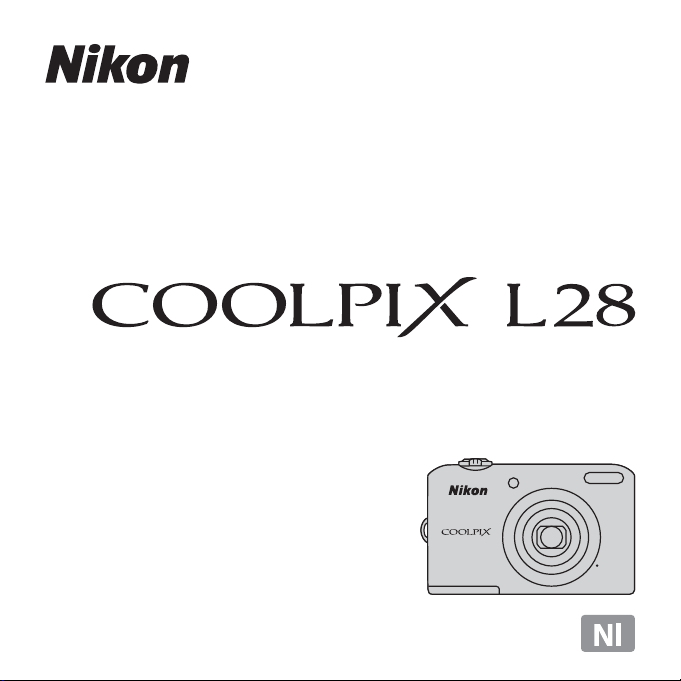
DIGITALE CAMERA
Naslaggids
Page 2

Belangrijkste functies van de COOLPIX L28
Laat u leiden door uw camera
G (Eenvoudige autostand) .......................................... A 32
Als u de camera op uw onderwerp richt, selecteert de camera de juiste instellingen voor u.
Het is gemakkelijk om foto's te maken in situaties die normaliter moeilijke instellingen vereisen,
zoals bij het maken van opnamen met tegenlicht of 's nachts.
Druk simpelweg de ontspanknop in om snel en gemakkelijk prachtige opnamen te maken.
Maak perfecte portretopnamen
Stand Slim portret ......................................................... A 39
Deze stand is perfect voor portretten en groepsopnamen.
Wanneer u de camera op het gezicht van een persoon richt, stelt de camera automatisch scherp op
dat gezicht.
Met opties als Glimlachtimer, waarbij automatisch een opname wordt gemaakt als uw
onderwerp glimlacht, en Huid verzachten, waarmee huidstinten in de gezichten van personen er
vloeiender uitzien, kunt u steeds weer levendige opnamen van uw onderwerpen maken.
Page 3
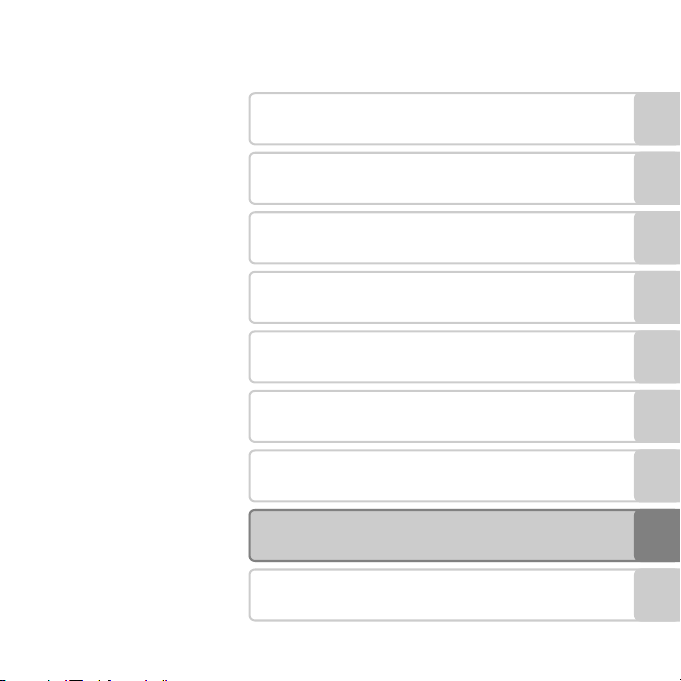
Inleiding
Onderdelen van de camera
De grondbeginselen van opnemen en
weergeven
Opnamefuncties
Weergavefuncties
Films opnemen en afspelen
Algemene camera-instellingen
Referentiegedeelte
Technische opmerkingen en index
i
Page 4
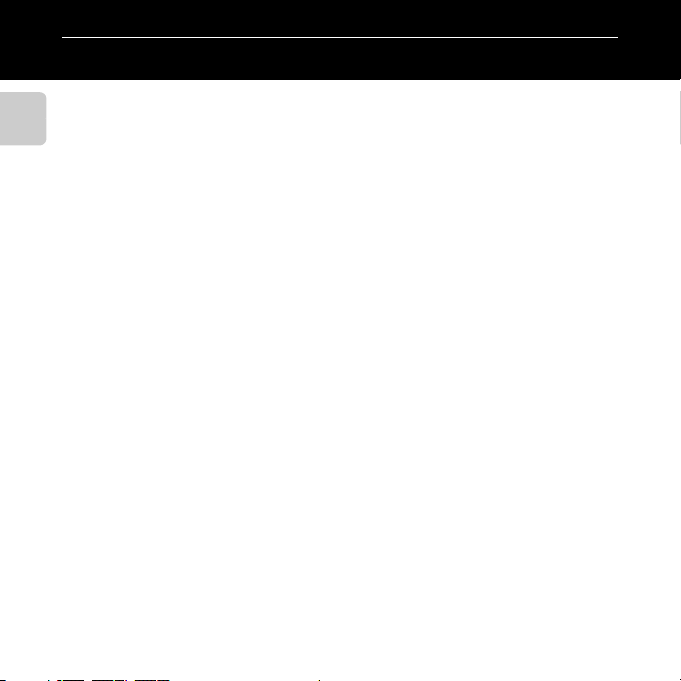
Inleiding
Lees dit eerst
Gefeliciteerd met de aankoop van de Nikon COOLPIX L28 digitale camera. Lees de informatie in
“Voor uw veiligheid” (A x) door voordat u de camera gaat gebruiken en maak uzelf vertrouwd met
de informatie die in deze handleiding wordt verstrekt. Houd de handleiding, nadat u deze hebt
doorgelezen, bij de hand en raadpleeg deze indien nodig om optimaal te kunnen genieten van uw
Inleiding
nieuwe camera.
ii
Page 5
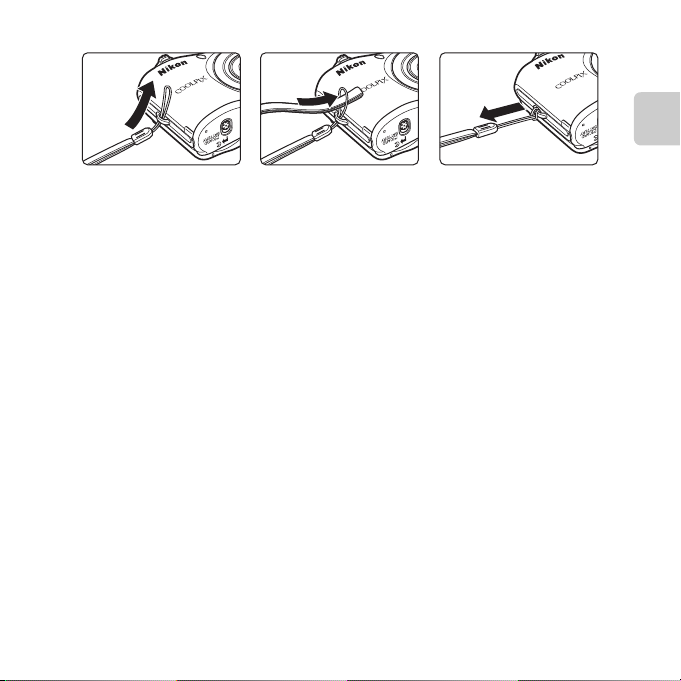
De camerariem bevestigen
1 2 3
Inleiding
iii
Page 6
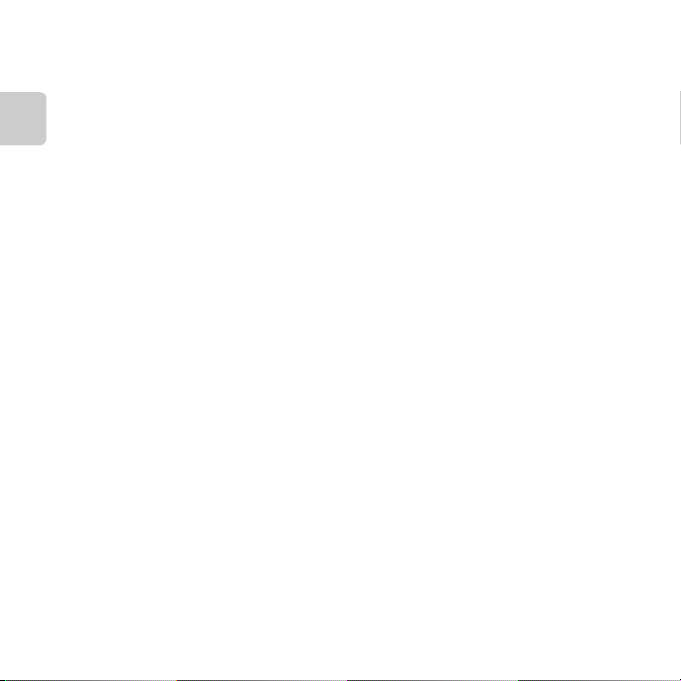
Over deze handleiding
Als u direct gebruik wilt gaan maken van de camera, raadpleegt u “De grondbeginselen van
opnemen en weergeven” (A 9).
Als u meer wilt weten over de onderdelen van de camera en over de informatie die wordt
weergegeven op de monitor, raadpleegt u “Onderdelen van de camera” (A 1).
Inleiding
iv
Page 7
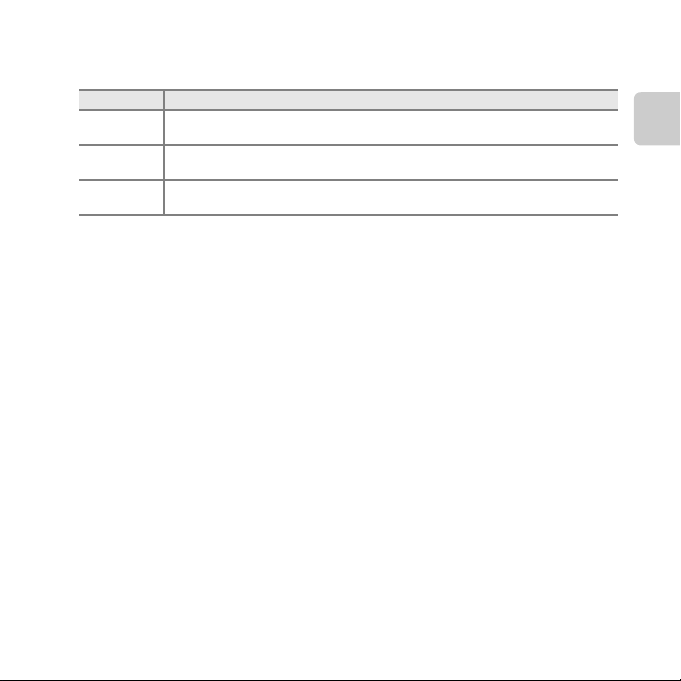
Overige informatie
• Symbolen en conventies
Teneinde het gemakkelijker voor u te maken om de benodigde informatie te vinden, worden de
volgende symbolen en conventies gebruikt in deze handleiding:
Pictogram Beschrijving
B
C
A/E/F
• SD-, SDHC- en SDXC-geheugenkaarten worden “geheugenkaarten” genoemd in deze
handleiding.
Dit pictogram geeft waarschuwingen en informatie aan die moeten worden gelezen
voordat de camera wordt gebruikt.
Dit pictogram geeft opmerkingen en informatie aan die moeten worden gelezen
voordat de camera wordt gebruikt.
Deze pictogrammen geven andere pagina's aan die relevante informatie bevatten:
E: “Referentiegedeelte”, F: “Technische opmerkingen en index”.
• De instelling op het tijdstip van aankoop wordt de “standaardinstelling” genoemd.
• De namen van menuopties die worden weergegeven op de monitor van de camera en de
namen van knoppen of berichten op een computerscherm worden vet weergegeven.
• In deze handleiding worden soms onderdelen van de monitor niet weergegeven zodat
aanduidingen op de monitor duidelijker zichtbaar zijn.
• De illustraties en monitorbeelden in deze handleiding kunnen afwijken van wat wordt
weergegeven op de monitor van het daadwerkelijke product.
Inleiding
v
Page 8
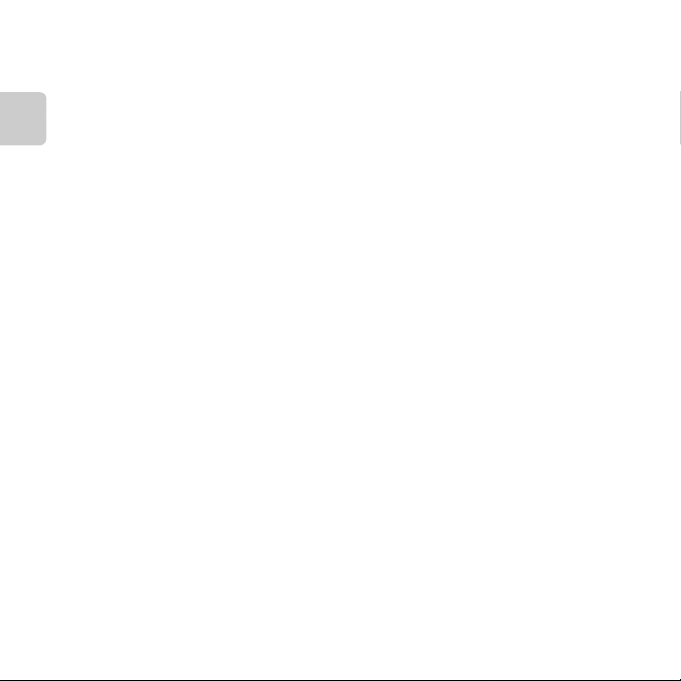
Informatie en voorzorgsmaatregelen
Permanente kennisoverdracht
Als onderdeel van Nikon's streven naar “permanente kennisoverdracht” via continue productondersteuning
en -informatie is er altijd nieuwe, bijgewerkte informatie online beschikbaar op de volgende websites:
• Voor gebruikers in de VS: http://www.nikonusa.com/
• Voor gebruikers in Europa en Afrika: http://www.europe-nikon.com/support/
Inleiding
• Voor gebruikers in Azië, Oceanië en het Midden-Oosten: http:/ /www.nikon-asia.com/
Bezoek deze sites voor de nieuwste productinformatie, tips, antwoorden op veelgestelde vragen (FAQ's) en
algemeen advies over digitale beeldverwerking en fotografie. Neem voor meer informatie contact op met
de dichtstbijzijnde Nikon-vertegenwoordiger. Ga naar de onderstaande site voor de contactgegevens:
http://imaging.nikon.com/
Gebruik uitsluitend elektronische accessoires van het merk Nikon
Nikon COOLPIX-camera's zijn ontwikkeld volgens de hoogste technologische normen en bevatten
complexe elektronische circuits. Alleen elektronische accessoires van Nikon, inclusief batterijladers,
batterijen en lichtnetadapters, zijn door Nikon speciaal gecertificeerd voor gebruik met deze digitale camera
van Nikon. Deze accessoires zijn ontwikkeld en getest om goed en veilig te werken binnen de door het
elektronische circuit van onze camera's gestelde eisen.
HET GEBRUIK VAN ELEKTRONISCHE ACCESSOIRES DIE NIET DOOR NIKON ZIJN VERVAARDIGD, KAN DE
CAMERA BESCHADIGEN EN DE
Neem voor meer informatie over originele Nikon-accessoires contact op met een door Nikon erkende
leverancier.
NIKON-GARANTIE DOEN VERVALLEN.
vi
Page 9
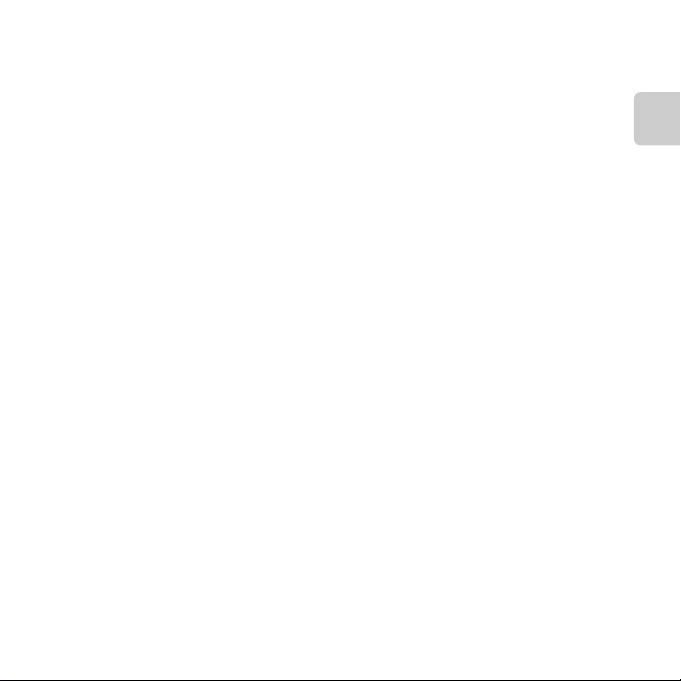
Voordat u belangrijke foto's gaat maken
Voordat u foto's gaat maken van belangrijke gelegenheden (zoals een huwelijk of een reis), kunt u best
enkele proefopnamen maken om te controleren of de camera goed werkt. Nikon is niet aansprakelijk voor
schade of gederfde inkomsten als gevolg van een defect aan uw camera.
Over de handleidingen
• Geen enkel onderdeel van de bij dit product geleverde handleidingen mag worden gereproduceerd,
overgedragen, getranscribeerd, worden opgeslagen in een archiefsysteem of in enige vorm worden
vertaald naar enige taal, met enig middel, zonder voorafgaande schriftelijke toestemming van Nikon.
• Nikon behoudt zich het recht voor zonder voorafgaande aankondiging de specificaties van de hardware
en software die in deze handleidingen worden beschreven op elk gewenst moment te wijzigen.
• Nikon is niet aansprakelijk voor enige schade die voortvloeit uit het gebruik van dit product.
• Nikon heeft alles in het werk gesteld om te zorgen dat de informatie in deze handleidingen juist en
volledig is en zou het op prijs stellen als u de Nikon-importeur op de hoogte brengt van eventuele
onjuistheden of omissies (zie de overige documentatie voor de adresgegevens).
Inleiding
vii
Page 10
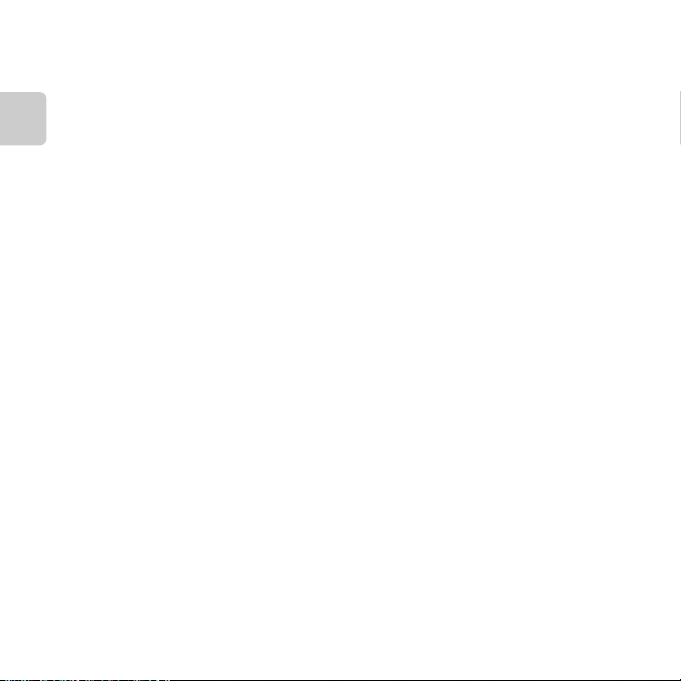
Mededelingen aangaande het verbod op kopiëren of reproduceren
Houd er rekening mee dat alleen al het bezit van materiaal dat digitaal is gekopieerd of gereproduceerd met
behulp van een scanner, digitale camera of ander apparaat wettelijk strafbaar kan zijn.
• Materiaal dat niet mag worden gekopieerd of gereproduceerd
Kopieer of reproduceer geen papiergeld, munten, waardepapieren of obligaties van (plaatselijke)
overheden, zelfs niet als dergelijke kopieën of reproducties zijn voorzien van een stempel “Voorbeeld” of
“Specimen”. Het kopiëren of reproduceren van papiergeld, munten of waardepapieren die in het buitenland
Inleiding
in omloop zijn, is verboden. Tenzij vooraf door de overheid toestemming is verleend, is het kopiëren of
reproduceren van ongebruikte, door de overheid uitgegeven postzegels of briefkaarten verboden.
Het kopiëren of reproduceren van door de overheid uitgegeven (post)zegels en gecertificeerde wettelijke
documenten is verboden.
• Waarschuwingen met betrekking tot bepaalde kopieën en reproducties
De overheid heeft waarschuwingen uitgevaardigd met betrekking tot het kopiëren of reproduceren van
waardepapieren uitgegeven door commerciële instellingen (aandelen, wissels, cheques, cadeaubonnen en
dergelijke), vervoerspassen of coupons, behalve wanneer het gaat om een minimaal benodigd aantal
kopieën voor zakelijk gebruik door een bedrijf. Eveneens niet toegestaan is het kopiëren of reproduceren
van door de overheid uitgegeven paspoorten, door overheidsinstanties en andere instellingen afgegeven
vergunningen, identiteitsbewijzen en kaartjes, zoals pasjes en maaltijdbonnen.
• Auteursrechten
Het kopiëren of reproduceren van auteursrechterlijk beschermde creatieve werken, zoals boeken, muziek,
schilderijen, houtgravures, kaarten, tekeningen, films en foto's, wordt gereguleerd door de nationale en
internationale auteurswetgeving. Gebruik dit product niet voor het maken van illegale kopieën of voor
andere activiteiten die het auteursrecht schenden.
viii
Page 11
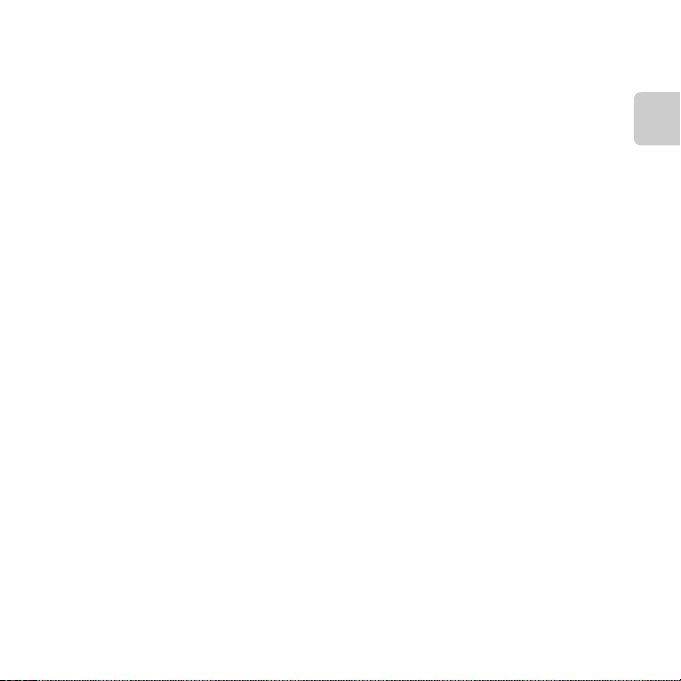
Wegwerpen van opslagmedia
Houd er rekening mee dat bij het wissen van foto's of het formatteren van opslagmedia, zoals
geheugenkaarten of het interne camerageheugen, de oorspronkelijke beeldgegevens niet volledig worden
verwijderd. Met behulp van in de handel verkrijgbare software is het soms mogelijk verwijderde bestanden
op weggeworpen opslagmedia alsnog te herstellen, wat misbruik van persoonlijke beeldgegevens tot
gevolg kan hebben. De gebruiker is zelf verantwoordelijk voor de privacybescherming met betrekking tot
dergelijke gegevens.
Wis alle gegevens met behulp van speciale software, alvorens een opslagmedium weg te werpen of aan
een ander over te doen. U kunt het medium ook eerst formatteren en vervolgens geheel vullen met
beelden die geen persoonlijke informatie bevatten ( bijvoorbeeld foto's van de lucht). Vergeet niet eventuele
foto's die u voor de optie Selecteer beeld in de instelling Welkomstscherm (A 82) hebt geselecteerd, te
vervangen. Wees voorzichtig bij het fysiek vernietigen van opslagmedia en voorkom letsel en beschadiging
van eigendommen.
Inleiding
ix
Page 12
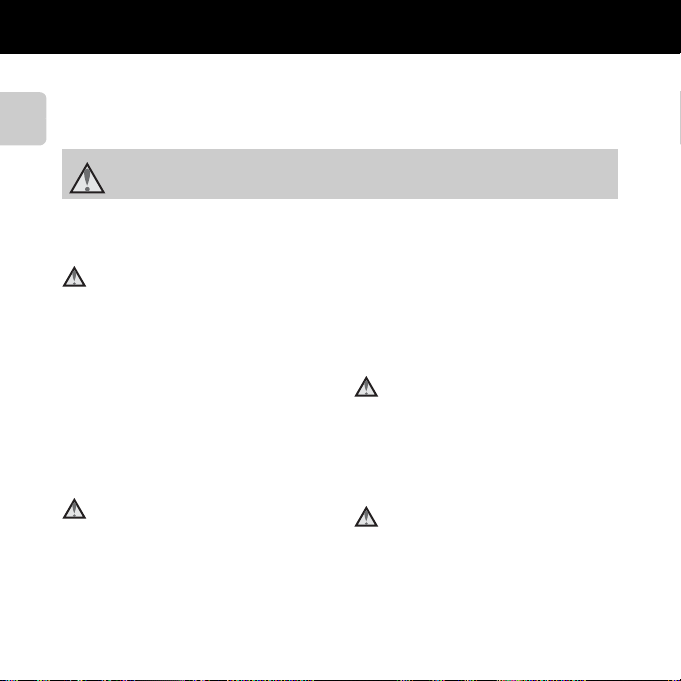
Voor uw veiligheid
Om schade aan uw Nikon-product of letsel bij uzelf of anderen te voorkomen,
verzoeken wij u de volgende veiligheidsvoorschriften goed door te lezen alvorens dit
product in gebruik te nemen. Bewaar deze veiligheidsinstructies op een plaats waar alle
gebruikers van dit product deze kunnen lezen.
Inleiding
Dit symbool staat bij waarschuwingen die moeten worden gelezen voordat dit Nikon-product
in gebruik wordt genomen, zodat mogelijk letsel wordt voorkomen.
WAARSCHUWINGEN
Zet de camera bij storing uit
Indien er rook of een ongewone geur uit
de camera of de lichtnetadapter komt,
koppel de lichtnetadapter dan los en
verwijder de batterijen onmiddellijk. Let
hierbij op dat u geen brandwonden
oploopt. Als u de camera blijft gebruiken,
kan dit tot letsel leiden. Nadat de batterij
is verwijderd, dient het apparaat door
een door Nikon erkende servicedienst te
worden nagekeken.
Demonteer het apparaat niet
Het aanraken van de interne delen van
de camera of lichtnetadapter kan leiden
tot letsel. Reparaties mogen uitsluitend
door bevoegde technici worden
uitgevoerd. Als de camera of de
lichtnetadapter door een val of ander
x
ongeluk openbreekt, haalt u de stekker
uit het stopcontact en/of verwijdert u de
batterijen en laat u het product nakijken
door een door Nikon erkende
servicedienst.
Gebruik de camera of
lichtnetadapter niet in de buurt
van ontvlambare gassen
Gebruik elektronische apparatuur niet in
de buurt van ontvlambare gassen, omdat
dit kan leiden tot ontploffingen of brand.
Wees voorzichtig met de
camerariem
Hang de camerariem nooit om de nek
van een baby of kind.
Page 13
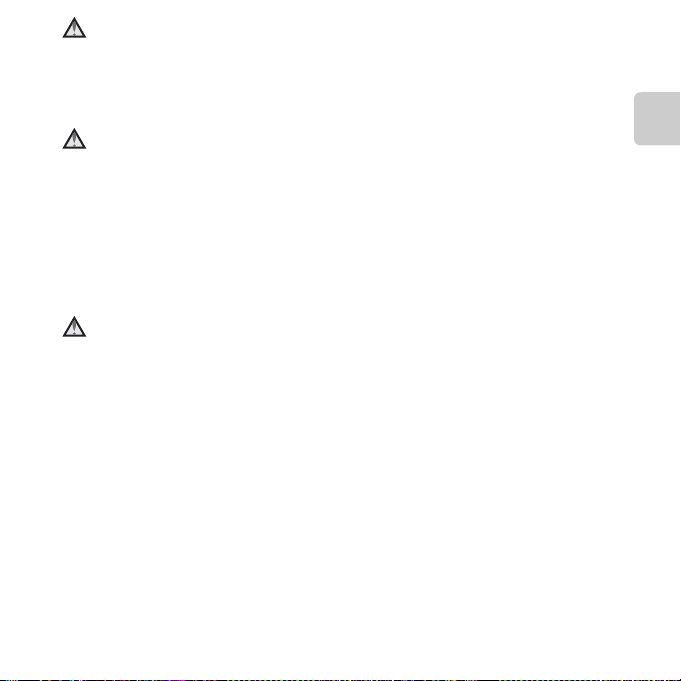
Buiten bereik van kinderen
houden
Zorg ervoor dat baby’s geen batterijen of
andere kleine onderdelen in hun mond
kunnen stoppen.
Vermijd langdurig contact met
de camera, batterijlader of
lichtnetadapter terwijl de
apparaten zijn ingeschakeld of
in gebruik zijn
Delen van de apparaten worden heet. Laat
u de apparaten voor langere tijd in direct
contact komen met de huid, dan kan dit
lichte brandwonden tot gevolg hebben.
Wees voorzichtig met batterijen
Batterijen kunnen lekken of ontploffen
wanneer ze verkeerd worden gebruikt. Let
op de volgende punten bij het gebruik
van de batterijen voor dit product:
• Schakel het apparaat uit voordat u de
batterij verwisselt. Als u een
lichtnetadapter gebruikt, zorg er dan
voor dat de stekker uit het stopcontact
is verwijderd.
•
Gebruik alleen batterijen die zijn
goedgekeurd voor gebruik in dit apparaat
A
10). Gebruik geen oude en nieuwe
(
batterijen of batterijen van verschillende
merken of typen door elkaar.
•
Als oplaadbare NiMH-batterijen EN-MH2
(EN-MH2-B2 of EN-MH2-B4) van Nikon
apart worden aangeschaft, laadt u deze
elk op als set. Combineer geen batterijen
van verschillende sets.
• De oplaadbare batterijen EN-MH2 zijn
uitsluitend bestemd voor gebruik met
digitale camera’s van Nikon en zijn
compatibel met COOLPIX L28.
• Plaats batterijen in de juiste richting.
• U mag de batterijen niet kortsluiten of
uit elkaar halen, of de isolatie of het
omhulsel verwijderen of openbreken.
• Stel batterijen niet bloot aan vuur of
hoge temperaturen.
•
Dompel de batterijen niet onder in water
en zorg dat ze niet vochtig worden.
• Vervoer of bewaar de batterijen niet bij
metalen voorwerpen, zoals
halskettingen of haarspelden.
• Volledig lege batterijen kunnen gaan
lekken. Om schade aan het product te
voorkomen, dient u de batterijen te
verwijderen wanneer deze leeg zijn.
Inleiding
xi
Page 14
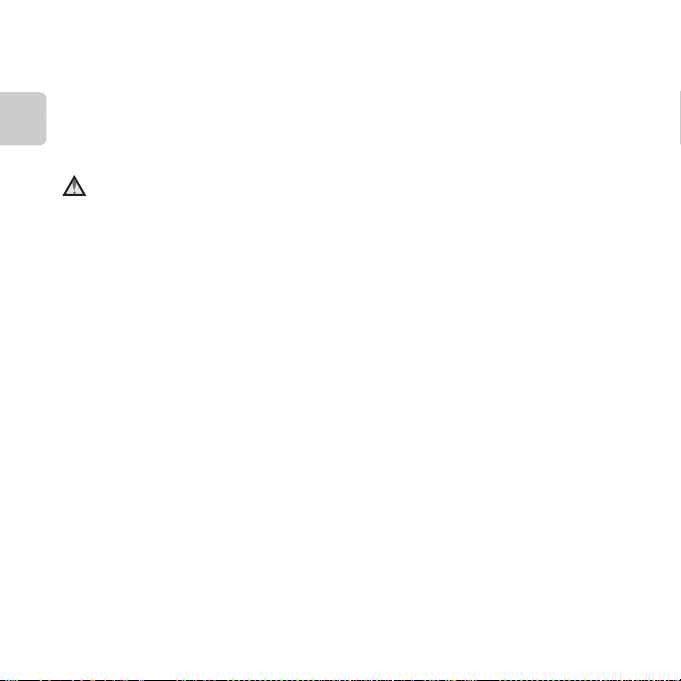
• Stop onmiddellijk met het gebruik van
de batterijen wanneer zich een
verandering voordoet, zoals
verkleuring of vervorming.
• Spoel kleding of huid die in contact is
gekomen met vloeistof uit
beschadigde batterijen onmiddellijk af
Inleiding
met ruim water.
Neem bij het gebruik van de
batterijlader (apart leverbaar)
de onderstaande
voorzorgsmaatregelen in acht
• Houd de batterijlader droog. Als u
deze voorzorgsmaatregel niet in acht
neemt, kan dit leiden tot brand of een
elektrische schok.
• Verwijder stof op of bij de metalen
onderdelen van de stekker met een
droge doek. Als u dit nalaat en het
product blijft gebruiken, kan dit brand
veroorzaken.
• Raak het netsnoer niet aan en blijf uit
de buurt van de batterijlader tijdens
onweer. Als u deze
voorzorgsmaatregel niet in acht
neemt, kan dit leiden tot een
elektrische schok.
• Voorkom beschadigingen of
veranderingen aan het netsnoer. Trek
de kabel niet met kracht los en buig
deze niet. Plaats geen zware
voorwerpen op de kabel en stel de
kabel niet bloot aan hitte of vuur. Als
de isolatie beschadigd raakt en de
draden bloot komen te liggen, laat
het netsnoer dan door een door Nikon
erkende servicedienst nakijken. Als u
deze voorzorgsmaatregelen niet in
acht neemt, kan dit brand of een
elektrische schok veroorzaken.
•
Raak de stekker of de batterijlader niet
met natte handen aan. Als u deze
voorzorgsmaatregel niet in acht neemt,
kan dit leiden tot een elektrische schok.
• Gebruik de lader niet met reisadapters
of adapters die ontworpen werden om
een voltage naar een ander voltage
om te zetten of met een omzetter van
gelijkstroom naar wisselstroom. Deze
voorzorgsmaatregel niet naleven, kan
leiden tot schade aan het product of
oververhitting of brand veroorzaken.
xii
Page 15
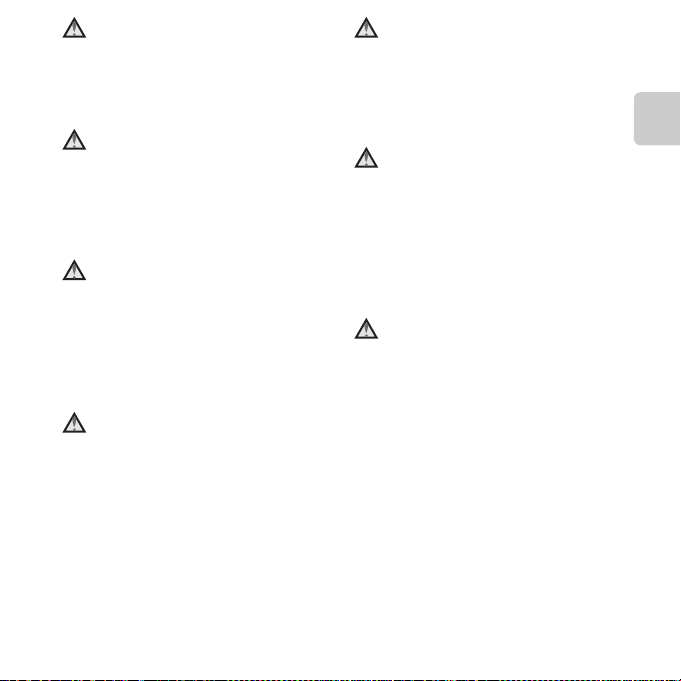
Gebruik de juiste kabels
Gebruik voor aansluitingen uitsluitend de
voor dit doel meegeleverde of bij Nikon
verkrijgbare kabels, zodat wordt voldaan
aan de productvoorschriften.
Wees voorzichtig met de
bewegende delen
Pas op dat uw vingers of andere
voorwerpen niet bekneld r aken tussen de
objectiefbescherming of andere
bewegende delen.
Cd-rom's
De cd-roms die zijn meegeleverd met dit
apparaat mogen niet worden afgespeeld
op audio-cd-apparatuur. Als u cd-rom's
afspeelt op een audio-cd-speler, kan dit
leiden tot gehoorverlies of beschadiging
van de apparatuur.
Wees voorzichtig met gebruik
van de flitser
Als u een flitser dicht bij de ogen van een
te fotograferen persoon gebruikt, kan dit
tijdelijk oogletsel veroorzaken. Wees
extra voorzichtig bij het fotograferen van
kleine kinderen. De flitser mag niet
dichterbij worden gehouden dan 1 m.
Flits niet als het flitsvenster met
een persoon of voorwerp in
aanraking komt
Als u deze voorzorgsmaatregel niet in
acht neemt, kan dit brand of
brandwonden veroorzaken.
Vermijd contact met vloeibare
kristallen
Als de monitor beschadigd raakt, dient u
erop te letten dat u zich niet verwondt
aan de glassplinters en te voorkomen dat
de vloeibare kristallen in de monitor in
aanraking komen met uw huid, ogen of
mond.
Schakel de camera uit in een
vliegtuig of ziekenhuis
Schakel de camera uit in het vliegtuig
tijdens het opstijgen of landen. Volg de
instructies van het ziekenhuis voor
gebruik in een ziekenhuis. De
elektromagnetische straling die deze
camera produceert, kan de elektronische
systemen van het vliegtuig of de
instrumenten van het ziekenhuis storen.
Verwijder eerst de Eye-Fi-kaart (indien in
de camera geplaatst), aangezien deze
kaart aanleiding kan geven tot storing.
Inleiding
xiii
Page 16
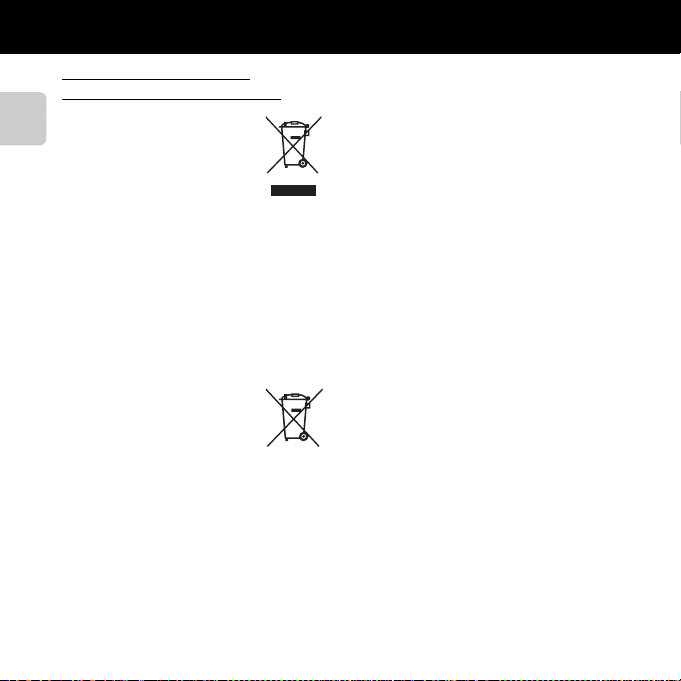
Mededelingen
Symbool voor gescheiden
inzameling in Europese landen
Dit symbool geeft aan dat dit
product via gescheiden
Inleiding
inzameling moet worden
afgevoerd.
Het volgende is uitsluitend van
toepassing voor gebruikers in Europese
landen:
• Dit product dient apart te worden
ingeleverd bij een aangewezen
inzamelingspunt. Werp dit product
niet weg als huishoudelijk afval.
• Neem voor meer informatie contact
op met de leverancier of de
gemeentelijke reinigingsdienst.
Dit pictogram op de batterijen
geeft aan dat de batterijen via
gescheiden inzameling
moeten worden afgevoerd.
Het volgende is alleen van
toepassing op gebruikers in Europese landen:
• Alle batterijen, al dan niet voorzien van
dit symbool, moeten afzonderlijk
worden ingezameld op een geschikt
inzamelpunt. Gooi niet samen met het
huishoudelijk afval weg.
• Neem voor meer informatie contact
op met de leverancier of de
gemeentelijke reinigingsdienst.
xiv
Page 17
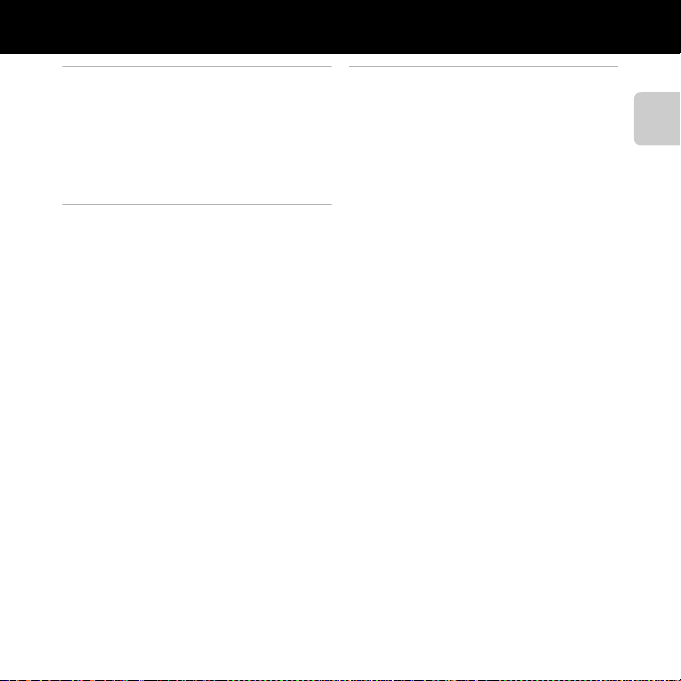
Inhoudsopgave
Inleiding................................................................. ii
Lees dit eerst................................................................. ii
De camerariem bevestigen....................................... iii
Over deze handleiding................................................ iv
Informatie en voorzorgsmaatregelen................ vi
Voor uw veiligheid ..................................................... x
WAARSCHUWINGEN ....................................................... x
Mededelingen.......................................................... xiv
Onderdelen van de camera............................ 1
De camerabody ...................................................... ..... 2
Menu's gebruiken (knop d)............................... 4
De monitor ............................................................ ........ 6
Opnamestand .................................................................... 6
Weergavestand ................................................................. 8
De grondbeginselen van opnemen en
weergeven............................................................ 9
Voorbereiding 1 De batterijen plaatsen .......... 10
Te gebruiken batterijen............................................. 10
Voorbereiding 2 Een geheugenkaart plaatsen
Intern geheugen en geheugenkaarten........... 13
Voorbereiding 3 Taal, datum en tijd instellen
Stap 1 De camera aanzetten ................................ 18
De camera aan- en uitzetten.................................. 19
Stap 2 Een opnamestand selecteren ................ 20
Beschikbare opnamestanden................................ 21
Stap 3 Het beeld kadreren .................................... 22
De zoom gebruiken..................................................... 23
Stap 4 Scherpstellen en opnemen..................... 24
De ontspanknop............................................................ 25
Stap 5 Opnamen weergeven ............................... 26
Stap 6 Opnamen wissen ........................................ 28
...... 12
.... 14
Inleiding
xv
Page 18
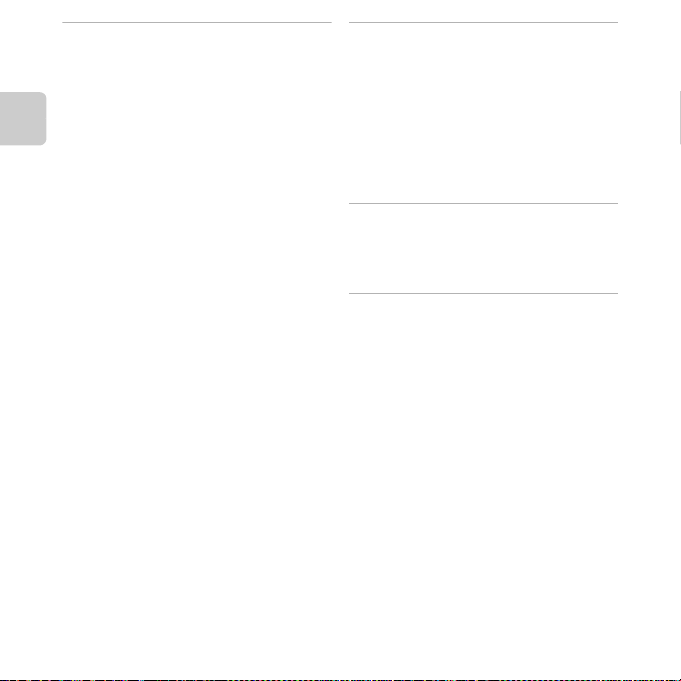
Opnamefuncties.............................................. 31
G (Eenvoudige autostand) ................................. 32
Onderwerpsstand (opname voor vastgestelde
onderwerpen) ........................................................... 33
Een beschrijving van elke onderwerpsstand
weergeven.......................................................................... 34
Kenmerken van elke onderwerpsstand........... 34
Stand Slim portret (lachende gezichten
Inleiding
fotograferen) ............................................................. 39
Huid verzachten gebruiken..................................... 41
A Autostand ........................................................... 42
Functies die kunnen worden ingesteld met de
multi-selector ............................................................ 43
Beschikbare functies..................................................... 43
De flitser gebruiken (flitsstanden)........................ 44
De zelfontspanner gebruiken................................. 47
Macro-stand gebruiken.............................................. 49
Helderheid aanpassen
(Belichtingscompensatie)......................................... 51
Standaardinstellingen................................................. 52
De volgende functies kunnen worden ingesteld door
op de knop
d
Beschikbare opnamemenu's .................................. 55
Functies die niet tegelijk kunnen worden
gebruikt....................................................................... 56
Scherpstelling ........................................................... 57
Gezichtsherkenning gebruiken............................. 57
Scherpstelvergrendeling........................................... 59
(Opnamemenu) te drukken
Weergavefuncties............................................ 61
Zoomweergave......................................................... 62
Miniatuurweergave, Kalenderweergave ......... 63
De volgende functies kunnen worden ingesteld door
op de knop
d
De camera op een televisie, computer of printer
aansluiten ......................... .......................................... 65
ViewNX 2 gebruiken ............................................... 67
ViewNX 2 installeren.................................................... 67
Beelden overzetten naar de computer........... 70
Opnamen weergeven................................................ 72
Films opnemen en afspelen......................... 73
Films opnemen ......................................................... 74
De volgende functies kunnen worden ingesteld
door op de knop
Films afspelen............................................................ 78
Algemene camera-instellingen .................. 81
De volgende functies kunnen worden ingesteld door
....... 54
op de knop
(Weergavemenu) te drukken
d
(Filmmenu) te drukken
d
(Menu Set-up) te drukken
..... 64
.... 77
........... 82
xvi
Page 19
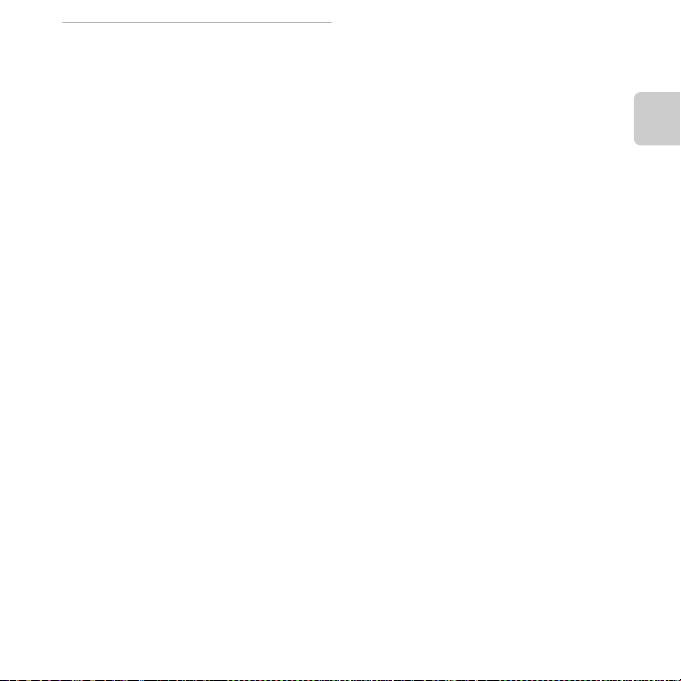
Referentiegedeelte..................................... E1
Panorama Assist gebruiken ............................ E2
Foto's bewerken.................................................. E5
Bewerkingsfuncties................................................. E5
D-Lighting:
Helderheid en contrast verbeteren.............. E7
Huid verzachten: Huidtinten verzachten
Kleine afbeelding: Het formaat van een beeld
verkleinen...................................................................... E9
Uitsnede:
Een uitgesneden kopie maken..................... E10
De camera aansluiten op een televisie
(beelden bekijken op een televisie) ........... E12
De camera op een printer aansluiten
(Direct Print)........................................................ E14
De camera op een printer aansluiten....... E15
Afzonderlijke opnamen afdrukken............. E17
Meerdere opnamen afdrukken .................... E19
....... E8
Het opnamemenu
(voor stand A (Autostand))........................ E22
Beeldmodus (Beeldformaat en -kwaliteit)
Witbalans (Kleurtoon aanpassen)................ E24
Continu-opname................................................... E27
Kleuropties................................................................. E28
Menu Slim portret............................................ E29
Huid verzachten..................................................... E29
Glimlachtimer.......................................................... E30
Knipperdetectie...................................................... E30
Het weergavemenu......................................... E31
Afdrukopdracht (Een DPOF-afdrukopdracht
maken) ......................................................................... E31
Diashow ...................................................................... E34
Beveiligen................................................................... E35
Beeld draaien ........................................................... E37
Kopiëren (Kopiëren tussen intern geheugen
en geheugenkaart)............................................... E38
Filmmenu ............................................................ E40
Filmopties................................................................... E40
Autofocus-stand .................................................... E42
....... E22
Inleiding
xvii
Page 20
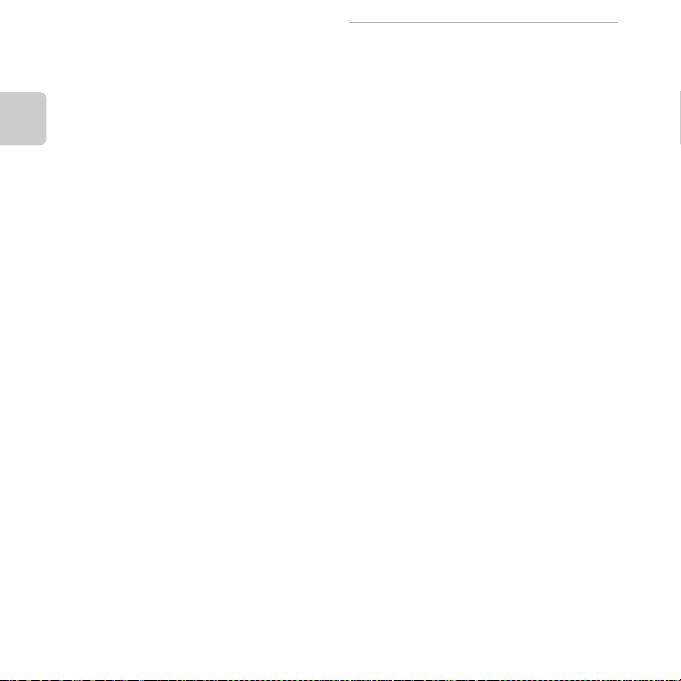
Het menu Set-up............................................... E43
Welkomstscherm .................................................. E43
Tijdzone en datum............................................... E44
Monitorinstellingen............................................. E47
Datumstempel (Datum en tijd afdrukken)
Elektronische VR..................................................... E50
Bewegingsdetectie.............................................. E52
AF-hulplicht.............................................................. E53
Inleiding
Geluidsinstellingen .............................................. E54
Automatisch uit...................................................... E55
Geheug. formatteren/Geheugenkaart form.
Taal/Language........................................................ E57
Videostand ................................................................ E58
Knipperwaarsch. .................................................... E58
Uploaden via Eye-Fi............................................. E60
Standaardwaarden............................................... E61
Batterijtype................................................................ E64
Firmware-versie...................................................... E64
Namen voor bestanden en mappen ......... E65
Optionele accessoires ..................................... E66
Foutmeldingen. ................................................. E67
...... E49
.... E56
Technische opmerkingen en index....... F1
Behandeling van het product.......................... F2
De camera...................................................................... F2
Batterijen......................................................................... F4
Geheugenkaarten..................................................... F6
Reiniging en opslag............................................. F7
Reinigen .......................................................................... F7
Opslag .............................................................................. F7
Problemen oplossen ........................................... F8
Specificaties ....................... .................................. F15
Goedgekeurde geheugenkaarten............... F19
Ondersteunde standaarden............................ F19
Index ....................................................................... F21
xviii
Page 21
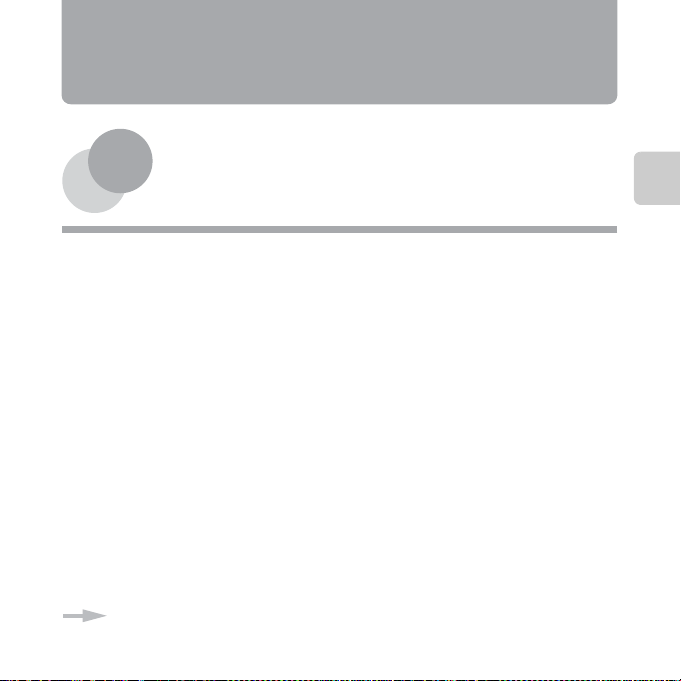
Onderdelen van de camera
Als u direct gebruik wilt gaan maken van de camera, raadpleegt u “De grondbeginselen van
opnemen en weergeven” (A 9).
In dit hoofdstuk worden de onderdelen van de camera beschreven en wordt uitleg gegeven over
informatie die wordt weergegeven op de monitor.
De camerabody.......................................................... 2
Menu's gebruiken (knop d) .................................. 4
De monitor ................................................................. 6
Opnamestand.........................................................................................................6
Weergavestand......................................................................................................8
Onderdelen van de camera
1
Page 22
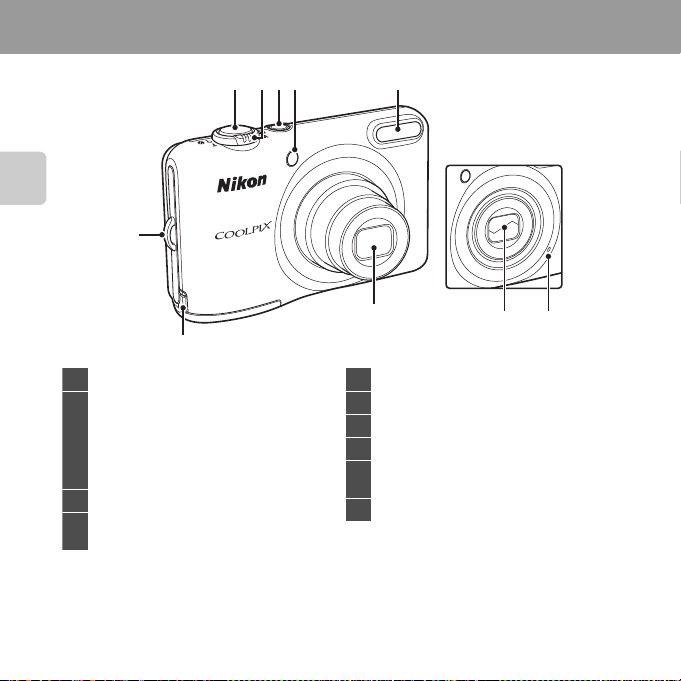
De camerabody
Objectiefdop gesloten
1 Ontspanknop................................................................24
2
Zoomknop......................................................................23
f : Groothoek.......................................................23
g : Telefoto.............................................................23
h : Miniatuurweergave...................................63
i : Zoomweergave ...........................................62
j : Help.....................................................................34
3 Hoofdschakelaar/camera-aan-lampje...........18
4
Zelfontspannerlampje.............................................47
AF-hulpverlichting.....................................................82
5 Flitser .................................................................................44
6 Microfoon .......................................................................74
7 Objectiefdop
8 Objectief
9
Deksel voedingsaansluiting (voor aansluiten
van optionele lichtnetadapter).................E66
10 Oogje voor camerariem...........................................iii
Onderdelen van de camera
10
1234 5
9
2
8
67
Page 23
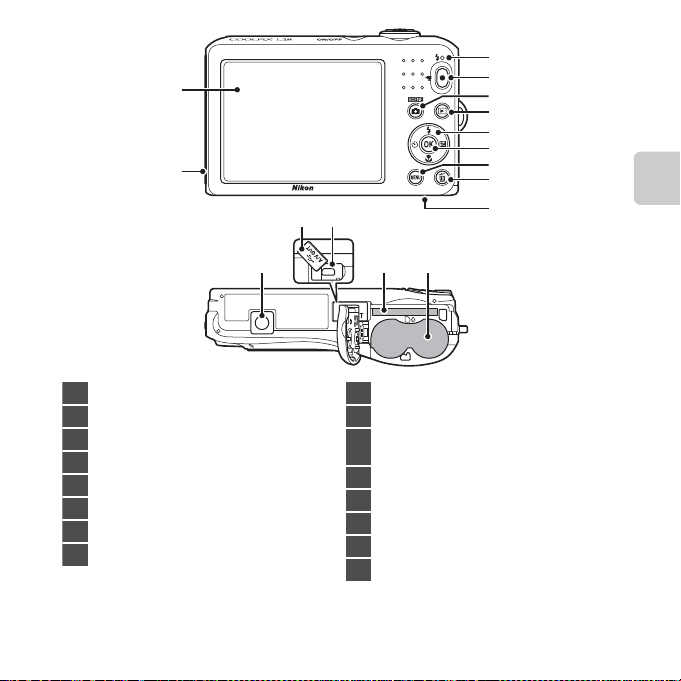
3
1 Monitor............................................................................... 6
2 Luidspreker.....................................................................79
3 Flitserlampje ..................................................................46
4 Knop b (e filmopname)....................................74
5 Knop A
(opnamestand)
................32, 33, 39, 42
6 Knop c (weergave)................................................26
7 Multi-selector
8 Knop k (selectie toepassen)
9 Knop d...........................................4, 54, 64, 77, 82
10 Knop l (wissen).........................................................28
11
Deksel batterijvak/
geheugenkaartsleuf.........................................10, 12
12 Batterijvak .......................................................................10
13 Geheugenkaartsleuf.................................................12
14 USB-/audio-/video-uitgang.................................65
15 Deksel aansluitingen................................................65
16 Statiefaansluiting.................................................F17
1
4
5
6
7
8
2
1415
12
1316
9
10
11
Onderdelen van de camera
3
Page 24
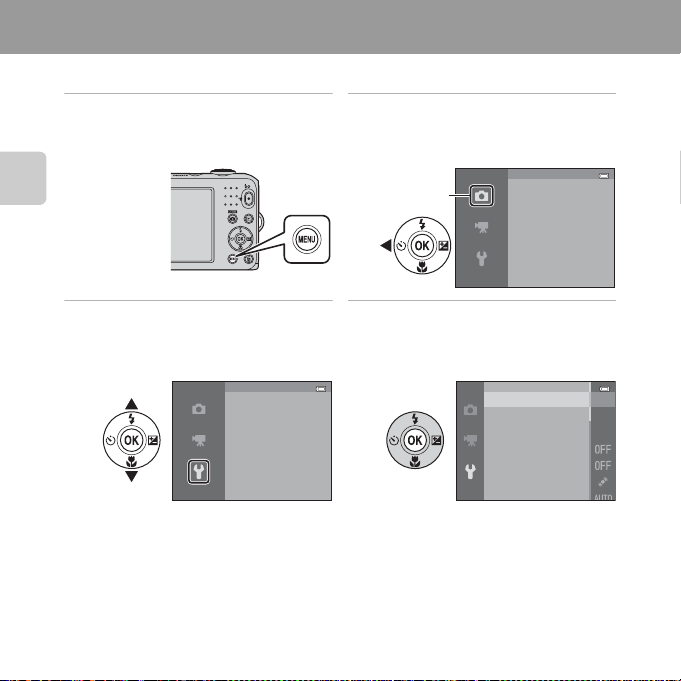
Menu's gebruiken (knop d)
Beeldmodus
Witbalans
Continu
Kleuropties
Opnamemenu
Menupictogram
U kunt de multi-selector gebruiken om k te selecteren en door de menu's te navigeren.
Onderdelen van de camera
4
1 Druk op de knop d.
• Het menu wordt weergegeven.
3 Druk op H of I om het
gewenste menupictogram te
selecteren.
Welkomstscherm
Tijdzone en datum
Monitorinstellingen
Datumstempel
Elektronische VR
Bewegingsdetectie
-
Set-up
2 Druk op J van de multi-selector.
• Het geselecteerde menupictogram wordt
geel weergegeven.
4 Druk op de knop k.
• U kunt nu items binnen het menu
selecteren.
Welkomstscherm
Tijdzone en datum
Monitorinstellingen
Datumstempel
Elektronische VR
Bewegingsdetectie
-
Page 25
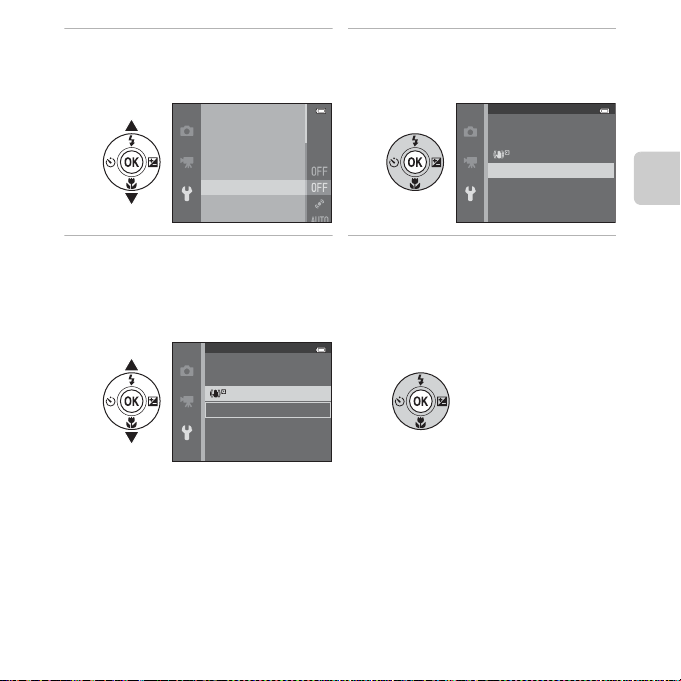
5 Druk op H of I om een item in
C Opmerkingen over het instellen van menuopties
• Bepaalde menuopties kunnen niet worden ingesteld, afhankelijk van de huidige opnamestand of de
toestand van de camera. Opties die niet beschikbaar zijn worden grijs weergegeven en kunnen niet
worden geselecteerd.
• Wanneer een menu wordt weergegeven, kunt u overschakelen naar de opnamestand door op de
ontspanknop, de knop A (opnamestand) of de knop b (e filmopname) te drukken.
het menu te selecteren.
Welkomstscherm
Tijdzone en datum
Monitorinstellingen
Datumstempel
Elektronische VR
Bewegingsdetectie
-
6 Druk op de knop k.
• De instellingen voor het item dat u hebt
geselecteerd worden weergegeven.
Elektronische VR
Automatisch
Uit
Onderdelen van de camera
7 Druk op H of I om een
instelling te selecteren.
Elektronische VR
Automatisch
Uit
8 Druk op de knop k.
• De geselecteerde instelling wordt
toegepast.
• Als u klaar bent met het gebruiken van de
menu's, drukt u op de knop d.
5
Page 26
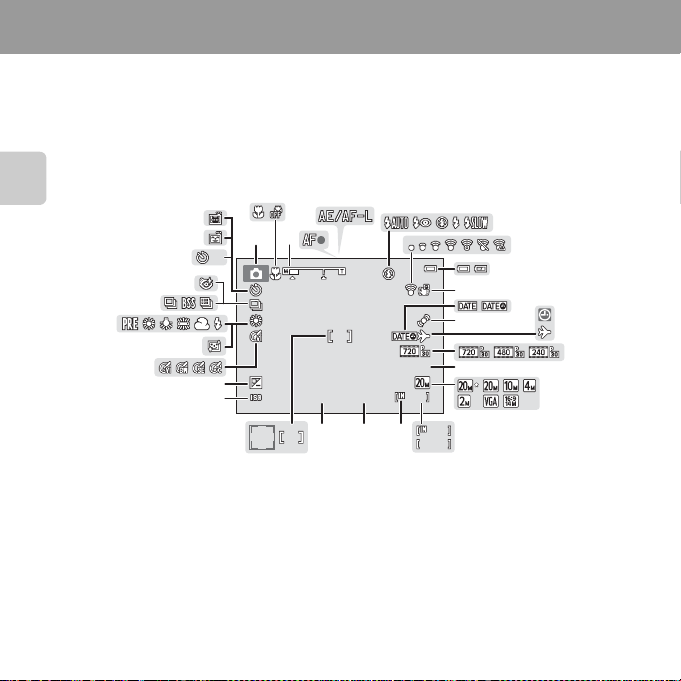
De monitor
9 99
2 9m 0 s
F 3.2
1 /2 5 0
9 99
9 99 9
+1.0
10
10
• De informatie die wordt weergegeven op de monitor tijdens opname en weergave verandert
afhankelijk van de instellingen en gebruiksstatus van de camera.
Er wordt standaard informatie weergegeven als u de camera inschakelt e n tevens als u de camera
bedient. Deze wordt na enkele seconden weer uitgeschakeld (Monitorinstellingen (A 82) >
Foto-informatie > Automatische info).
Opnamestand
10
+1.0
2122
5
4
1/250
F3.2
29m 0s
999
9999
999
9
11
15
17181920
6
7
8
10
Onderdelen van de camera
30
32
31
123
10
29
28
27
26
25
24
23
12
13
14
16
6
Page 27
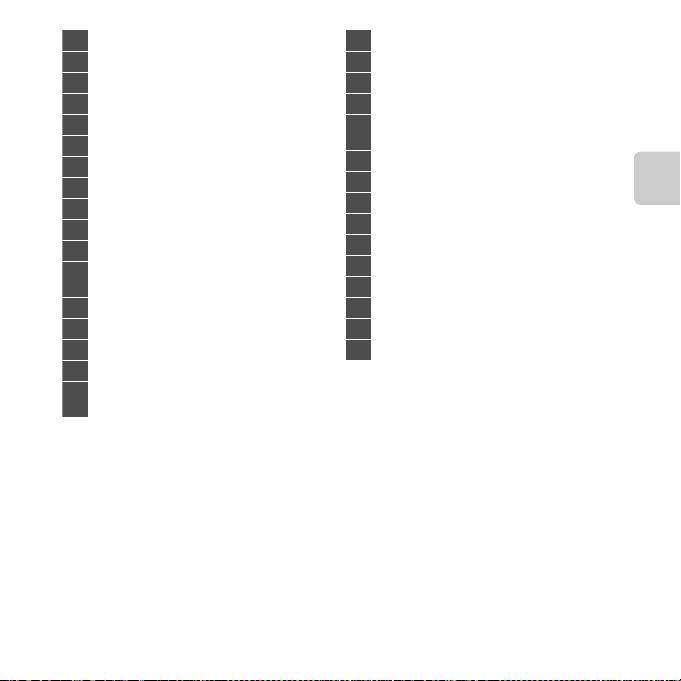
Onderdelen van de camera
1 Opnamestand.......................................32, 33, 39, 42
2 Macro-stand...................................................................49
3 Zoomaanduiding ...............................................23, 49
4 Scherpstelaanduiding .............................................24
5 AE/AF-L-aanduiding ...........................................E4
6 Flitsstand..........................................................................44
7 Eye-Fi aanduiding.......................................................83
8 Aanduiding batterijniveau....................................18
9 Pictogram Elektronische VR.................................82
10 Datumstempel.............................................................82
11 Pictogram Bewegingsdetectie...........................82
12
Aanduiding “Datum niet ingesteld”
.......................................................................17, 82, E67
13 Pictogram Reisbestemming................................82
14 Filmopties........................................................................77
15 Opnametijd voor films........................... 74, E41
16 Beeldmodus..................................................55, E22
17
Aantal resterende opnamen
(foto's)...............................................................18, E23
18 Aanduiding intern geheugen............................ 18
19 Diafragma.......................................................................25
20 Sluitertijd.........................................................................25
21 Scherpstelveld .............................................................24
22
Scherpstelveld (gezichtsherkenning,
huisdierherkenning).................................................24
23 ISO-gevoeligheid ................................................F12
24 Belichtingscorrectiewaarde.................................51
25 Kleuropties.....................................................................55
26 Huid verzachten .........................................................55
27 Witbalans ........................................................................55
28 Continu-opnamestand...................................38, 55
29 Pictogram Knipperdetectie................................. 55
30 Aanduiding zelfontspanner ................................47
31 Glimlachtimer...............................................................55
32 Dierenp. autom. ontsp............................................38
7
Page 28
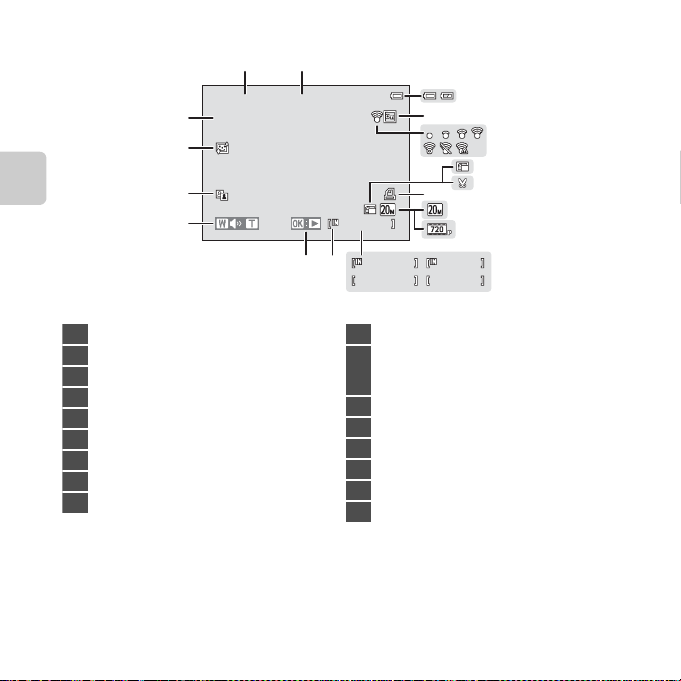
Weergavestand
1 m 0 s
9 99 / 9 9 9
1 m 0 s
9 99 9 / 99 9 9
9 99 9 . JP G
9 99 / 9 9 9
1 5/ 0 5 /2 0 13 12 : 0 0
1 Opnamedatum............................................................14
2 Opnametijd....................................................................14
3 Aanduiding batterijniveau....................................18
4 Beveiligingspictogram............................................64
5 Eye-Fi aanduiding.......................................................83
6 Pictogram Kleine afbeelding...............................64
7 Pictogram Uitgesneden beeld...........................62
8 Pictogram Afdrukopdracht ..................................64
9 Beeldmodus..................................................55, E22
10 Filmopties.......................................................................77
11
(a) Huidig beeldnummer/
totale aantal opnamen.................................. 26
(b) Opnametijd voor films...................................78
12 Aanduiding intern geheugen............................ 26
13 Aanduiding filmweergave....................................78
14 Volumeaanduiding...................................................79
15 D-Lighting pictogram............................................. 64
16 Pictogram Huid verzachten ................................64
17 Bestandsnummer en -type..........................E65
Onderdelen van de camera
1 2
15/05/2013 12:00
9999.JPG
17
16
15
14
13
999/ 999
12
9999/9999
999/ 999
4
8
3
9
10
1m 0s
1m 0s
ba
5
6
7
11
8
Page 29
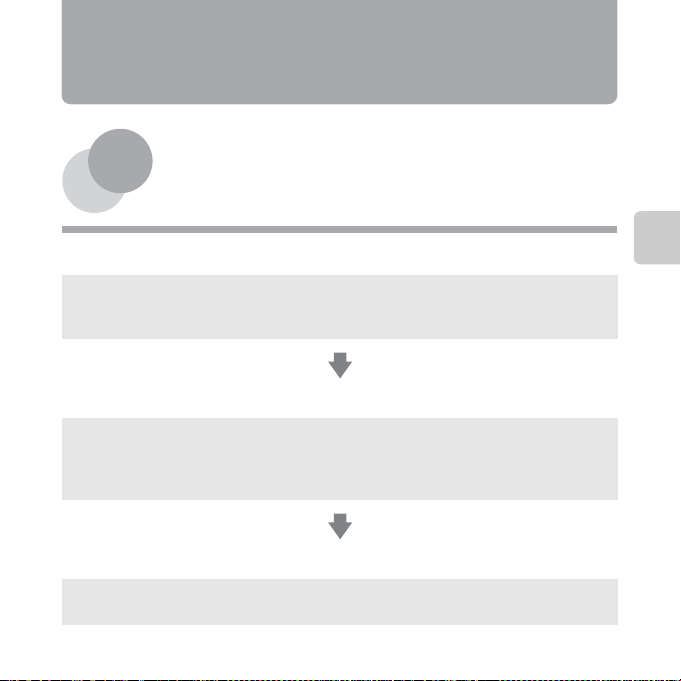
De grondbeginselen van opnemen en weergeven
Voorbereiding
Voorbereiding 1 De batterijen plaatsen................................................................................10
Voorbereiding 2 Een geheugenkaart plaatsen...................................................................12
Voorbereiding 3 Taal, datum en tijd instellen.....................................................................14
Opnamen maken
Stap 1 De camera aanzetten......................................................................................................18
Stap 2 Een opnamestand selecteren......................................................................................20
Stap 3 Het beeld kadreren..........................................................................................................22
Stap 4 Scherpstellen en opnemen..........................................................................................24
Weergave
Stap 5 Opnamen weergeven.....................................................................................................26
Stap 6 Opnamen wissen .............................................................................................................28
De grondbeginselen van opnemen en weergeven
9
Page 30
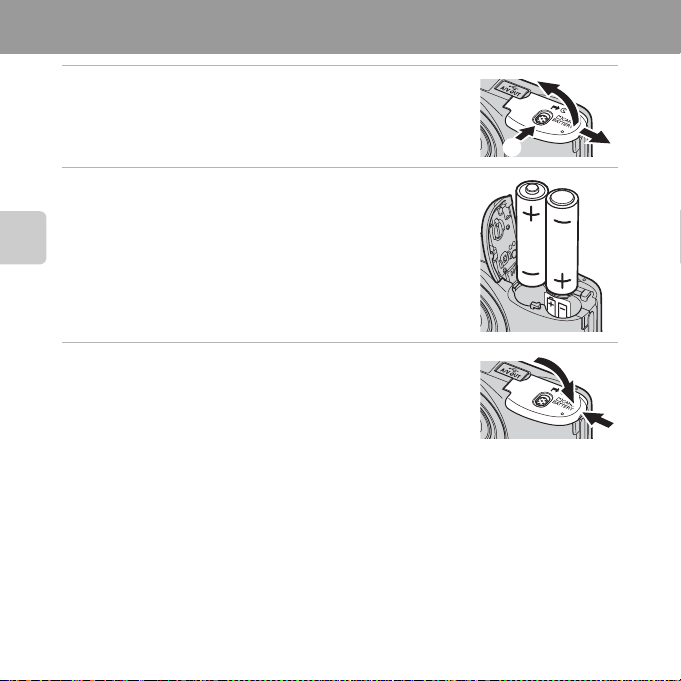
Voorbereiding 1 De batterijen plaatsen
1 Open het deksel van het batterijvak/de kaartsleuf.
• Voordat u het deksel van het batterijvak/de geheugenkaartsleuf
opent, houdt u de camera ondersteboven om te voorkomen dat de
batterijen uit het toestel vallen.
2 Plaats de batterijen.
• Controleer of de plus- (+) en minpool (–) correct zijn geplaatst, zoals
aangegeven op het label aan het begin van het batterijvak, en plaats
de batterijen.
De grondbeginselen van opnemen en weergeven
3 Sluit het deksel van het batterijvak/de kaartsleuf.
Te gebruiken batterijen
• Twee LR6/L40 alkalinebatterijen (AA-formaat) (meegeleverde batterijen)
• Twee FR6/L91 lithiumbatterijen (AA-formaat)
• Twee EN-MH2 oplaadbare NiMH-batterijen (nikkelmetaalhydride)
10
3
2
1
1
2
Page 31

B De batterijen verwijderen
Batterijen met isolatie die het
gebied rond de minpool niet
afdekt
Batterijen met een
afbladderende buitenkant
Batterijen met een
platte minpool
• Schakel de camera uit en controleer of het camera-aan-lampje en de monitor uitgeschakeld zijn voordat u
het deksel van het batterijvak/de geheugenkaartsleuf opent.
• Direct na gebruik van de camera voelen de camera, batterijen of geheugenkaart mogelijk heet aan. Wees
voorzichtig bij het verwijderen van de batterijen of geheugenkaart.
B Opmerkingen over de batterijen
• Lees en volg de waarschuwingen voor de batterijen op pagina xi en in “Batterijen” (F4) voor u de
batterijen gebruikt.
• Gebruik geen oude en nieuwe batterijen of batterijen van verschillende merken of typen door elkaar.
• Batterijen met de volgende defecten kunnen niet worden gebruikt:
B Batterijtype
De batterijen werken het meest efficiënt als u Batterijtype zodanig instelt in het menu Set-up (A82) dat
de waarde overeenkomt met het type batterijen dat in de camera is geplaatst.
De standaardinstelling is het type batterijen dat is meegeleverd bij aankoop. Als een ander type batterijen
wordt gebruikt, schakelt u de camera in en wijzigt u de instelling.
C Alkalinebatterijen
De prestaties van alkalinebatterijen kunnen sterk variëren, afhankelijk van de fabrikant. Kies een betrouwbaar
merk.
C Stroombron
• U kunt de lichtnetadapter EH-65A (apart verkrijgbaar; E66) gebruiken om de camera via een elektrisch
stopcontact van stroom te voorzien.
• Gebruik in geen geval een lichtnetadapter van een ander merk of model dan de EH-65A. Als u deze
waarschuwing negeert, kan dit leiden tot oververhitting van of schade aan de camera.
De grondbeginselen van opnemen en weergeven
11
Page 32

Voorbereiding 2 Een geheugenkaart plaatsen
1 Schakel de camera uit en open het deksel van het
batterijvak/de geheugenkaartsleuf.
• Als de camera wordt uitgeschakeld, wordt de monitor uitgeschakeld.
• Voordat u het deksel van het batterijvak/de geheugenkaartsleuf
opent, houdt u de camera ondersteboven om te voorkomen dat de
batterijen uit het toestel vallen.
2 Plaats een geheugenkaart.
• Schuif de geheugenkaart in de sleuf tot de kaart op zijn plaats klikt.
B Een geheugenkaart plaatsen
De grondbeginselen van opnemen en weergeven
Als u een geheugenkaart ondersteboven of achterstevoren plaatst,
kan dit schade aan de camera en de geheugenkaart v eroorzaken.
Controleer of de geheugenkaart correct is geplaatst.
3 Sluit het deksel van het batterijvak/de
geheugenkaartsleuf.
12
3
2
1
1
2
Page 33

De geheugenkaart verwijderen
B Een geheugenkaart formatteren
• Vergeet niet, wanneer u voor het eerst een geheugenkaart in de camera plaatst die eerder in een ander
apparaat is gebruikt, om de kaart met deze camera te formatteren.
• Alle gegevens die op een geheugenkaart zijn opgeslagen worden permanent verwijderd als de
kaart wordt geformatteerd.
Kopieer alle gegevens op de kaart die u wilt bewaren naar een computer voordat u de geheugenkaart
gaat formatteren.
• Als u een geheugenkaart wilt formatteren, plaatst u de kaart in de camera, drukt u op de knop d en
selecteert u Geheugenkaart form. (E56) in het menu Set-up (A82).
B Opmerkingen over geheugenkaarten
Zie “Geheugenkaarten” (F6) en de documentatie bij uw geheugenkaart voor meer informatie.
Schakel de camera uit en controleer of het camera-aan-lampje en de
monitor uitgeschakeld zijn voordat u het deksel van het batterijvak/de
geheugenkaartsleuf opent.
Druk voorzichtig op de geheugenkaart in de camera (1) om de kaart
gedeeltelijk uit te werpen en verwijder vervolgens de kaart (2). Verwijder
de batterij niet onder een hoek.
B Waarschuwing bij hoge temperatuur
Direct na gebruik van de camera kunnen de camera, batterijen en geheugenkaart heet aanvoelen. Wees
voorzichtig bij het verwijderen van de batterijen of geheugenkaart.
Intern geheugen en geheugenkaarten
Het is mogelijk om cameragegevens, met inbegrip van foto's en films, op te slaan in het interne
geh eugen v an de cam era (ci rca 25 M B) of op een geh eugenk aart. A ls u het intern e geheu gen van de
camera wilt gebruiken voor opnemen of afspelen, verwijdert u eerst de geheugenkaart.
De grondbeginselen van opnemen en weergeven
1 2
13
Page 34

Voorbereiding 3 Taal, datum en tijd instellen
Wanneer de camera voor het eerst wordt ingeschakeld, worden het scherm voor taalselectie en het
scherm voor het instellen van datum en tijd voor de cameraklok weergegeven.
1 Druk op de hoofdschakelaar om de camera aan
te zetten.
• Als de camera wordt ingeschakeld, gaat het camera-aan-lampje
(groen) branden en wordt vervolgens de monitor ingeschakeld
(het camera-aan-lampje wordt uitgeschakeld als de monitor
aan gaat).
2 Druk op H of I van de multi-selector
De grondbeginselen van opnemen en weergeven
om de gewenste taal te selecteren en
druk vervolgens op de knop k.
3 Druk op H of I om Ja te selecteren en druk
vervolgens op de knop k.
14
Taal/Language
Annuleren
Tijdzone en datum
Tijdzone kiezen en datum en
tijd instellen?
Ja
Nee
Annuleren
Page 35

4 Druk op J of K om uw eigen
tijdzone te selecteren en druk
vervolgens op de knop k.
• Druk op H om de zomertijdfunctie in t e
schakelen. Als de functie voor de zomertijd is
ingeschakeld, wordt W op de monitor
weergegeven. Druk op I om de
zomertijdfunctie uit te schakelen.
5 Druk op H of I om de datumnotatie te
selecteren en druk vervolgens op de knop k.
London, Casablanca
Terug
Datumnotatie
Jaar/maand/dag
Maand/dag/jaar
Dag/maand/jaar
De grondbeginselen van opnemen en weergeven
6 Druk op H, I, J of K om de datum en tijd in te
stellen en druk vervolgens op de knop k.
• Selecteer een item: druk op K of J (om over te schakelen
tussen D, M, J, uur en minuut).
• Bewerk de datum en tijd: druk op H of I.
• Bevestig de instelling: selecteer de minuutinstelling en druk
vervolgens op de knop k.
7 Druk op H of I om Ja te selecteren en druk
vervolgens op de knop k.
Datum en tijd
Datum en tijd
15/05/2013 15:30
01 01 2013
00 00
OK?
Ja
Nee
JMD
Bewerk.
15
Page 36

8 Druk op de knop A.
• Het objectief wordt uitgeschoven en het selectiemenu voor
opnamestanden wordt weergegeven.
Druk in opnamestand op de knop
om het menu met
opnamestanden
weer te geven.
9 Als Eenvoudige autostand wordt
weergegeven, drukt u op de knop k.
• De opnamestand wordt ingeschakeld en u kunt opnamen
maken in de Eenvoudige autostand (A 20).
De grondbeginselen van opnemen en weergeven
16
• U kunt overschakelen naar een andere opnamestand door op
H of I te drukken voordat u op de knop k drukt.
Eenvoudige autostand
Page 37

C Taalinstelling en instelling voor datum en tijd wijzigen
• U kunt deze instellingen wijzigen met de opties Taal/Language (E57) en Tijdzone en datum (E44)
in het menu Set-up z (A 82).
• U kunt zomertijd in- en uitschakelen door het menu Set-up z > Tijdzone en datum (E44) > Tijdzone
te selecteren. Als de zomertijd is ingeschakeld, wordt de klok één uur vooruitgezet en als de zomertijd is
uitgeschakeld, wordt de klok één uur teruggezet. Wanneer de reisbestemming (x) is geselecteerd, wordt
automatisch het tijdsverschil tussen de reisbestemming en de eigen tijdzone (w) berekend en worden de
datum en tijd in de geselecteerde regio opgeslagen tijdens het opnemen.
• Als u afsluit zonder de datum en tijd in te stellen, knippert O als het opnamescherm wordt weergegeven.
Gebruik de instelling Tijdzone en datum in het menu Set-up om de datum en tijd (A 82, E44) in te
stellen.
C De klokbatterij
• De klok van de camera wordt van stroom voorzien door een interne noodstroombatterij. De
noodstroombatterij wordt opgeladen als de hoofdbatterijen in de camera zijn geplaatst of als de camera
is aangesloten op een optionele lichtnetadapter, en kan na ongeveer 10 uur opladen gedurende enkele
dagen als reservevoeding worden gebruikt.
• Als de noodstroombatterij van de camera leeg raakt, wordt het scherm voor het instellen van datum en
tijd weergegeven als de camera weer wordt ingeschakeld. Stel de datum en tijd opnieuw in. ➝ Stap 3 van
“Voorbereiding 3 Taal, datum en tijd instellen” (A14)
C De opnamedatum afdrukken in afgedrukte beelden
• Stel de datum en tijd in alvorens opnamen te gaan maken.
• U kunt de opnamedatum permanent afdrukken in beelden terwijl deze worden vastgelegd door
Datumstempel (E49) in te stellen in het menu Set-up (A 82).
• Als u wilt dat de opnamedatum wordt afgedrukt zonder gebruik te maken van de instelling
Datumstempel, drukt u af met de ViewNX 2-software (A 67).
De grondbeginselen van opnemen en weergeven
17
Page 38

Stap 1 De camera aanzetten
7 10
5 m 0 s
Aanduiding batterijniveau
Aantal resterende opnamen
1 Druk op de hoofdschakelaar om de camera aan
te zetten.
• Het objectief wordt uitgeschoven en de monitor gaat aan.
2 Controleer de aanduiding voor het
batterijniveau en het aantal resterende
opnamen.
De grondbeginselen van opnemen en weergeven
Aanduiding batterijniveau
Melding Beschrijving
b De batterij is bijna vol.
B
Batterij is
leeg.
Aantal resterende opnamen
Het aantal opnamen dat kan worden gemaakt wordt weergegeven.
• C wordt weergegeven als geen geheugenkaart in de camera is geplaatst. In dat geval worden de
opnamen opgeslagen in het interne geheugen (circa 25 MB).
• Het aantal resterende opnamen is afhankelijk van de hoeveelheid beschikbaar geheugen in het
interne geheugen of op de geheugenkaart en varieert tevens afhankelijk van de beeldkwaliteit en
het beeldformaat (bepaald door de instelling voor de beeldmodus; A 55, E23).
De batterij is bijna leeg.
Bereid u voor om de batterijen te vervangen.
Kan geen opnamen maken.
Vervang de batterijen.
5m 0s
710
18
Page 39

De camera aan- en uitzetten
C Stroombesparingsfunctie (Automatisch uit)
Als er gedurende een bepaalde tijd niets wordt gedaan, gaat de monitor automatisch uit, gaat de camera
naar de stand-bystand en knippert het camera-aan-lampje. Als u de camera hierna nog circa drie minuten
lang niet bedient, schakelt de camera zichzelf uit.
Terwijl de camera in de stand-bystand staat, wordt de monitor opnieuw ingeschakeld als een van de
volgende bewerkingen wordt uitgevoerd:
➝ Op de hoofdschakelaar, ontspanknop, knop A (opnamestand), knop c (weergave) of knop
b (e filmopname) drukken
• De tijd die mag verstrijken voordat de camera naar de stand-bystand gaat, kan worden gewijzigd met de
instelling Automatisch uit in het menu Set-up (A 82).
• Standaard wordt de camera na ongeveer 30 seconden op stand-by gezet bij gebruik van de opname- of
weergavestand.
710
5m 0 s
Knippert
Geen bewerkingen
uitgevoerd
Geen bewerkingen
uitgevoerd
3 min.
Camera wordt op
stand-by gezet.
Camera wordt
uitgeschakeld.
• Als de camera wordt ingeschakeld, gaat het camera-aan-lampje (groen) branden en wordt
vervolgens de monitor ingeschakeld (het camera-aan-lampje wordt uitgeschakeld als de monitor
aan gaat).
• U zet de camera uit door op de hoofdschakelaar te drukken. Als de camera wordt uitgeschakeld,
worden het camera-aan-lampje en de monitor uitgeschakeld.
• U kunt op de knop c (weergave) drukken en deze ingedrukt houden om de camera aan te
zetten en over te schakelen naar de weergavestand. Het objectief wordt niet uitgeschoven.
5m 0s
710
De grondbeginselen van opnemen en weergeven
19
Page 40

Stap 2 Een opnamestand selecteren
Eenvoudige autostand
1 Druk op de knop A.
• Het menu met opnamestanden wordt weergegeven. Hierin
kunt u de gewenste opnamestand selecteren.
2 Druk op H of I van de multi-selector
om de gewenste opnamestand te
De grondbeginselen van opnemen en weergeven
selecteren en druk vervolgens op de
knop k.
• In dit voorbeeld wordt G (Eenvoudige autostand)
gebruikt.
• De instelling voor de opnamestand wordt
opgeslagen als de camera wordt uitgeschakeld.
20
Page 41

Beschikbare opnamestanden
C Instellingen wijzigen tijdens het opnemen
• Functies die kunnen worden ingesteld met de multi-selector ➝ A 43
-De flitser gebruiken ➝ A 44
- De zelfontspanner gebruiken ➝ A 47
- De macro-stand gebruiken ➝ A 49
- Helderheid (belichtingscompensatie) aanpassen ➝ A 51
•
De volgende functies kunnen worden ingesteld door op de knop d (Opnamemenu) te drukken ➝ A54
•
De volgende functies kunnen worden ingesteld door op de knop d (Menu Set-up) te drukken ➝ A82
G Eenvoudige autostand
(A 32)
b Onderwerpsstand (A 33)
F Slim portret (A 39)
A Autostand (A 42)
De camera selecteert automatisch de optimale onderwerpsstand als u
een beeld kadreert.
De camera-instellingen worden geoptimaliseerd op basis van de
onderwerpsstand die u selecteert.
• U kunt een onderwerpsstand selecteren door eerst het menu met
opnamestanden weer te geven en vervolgens op K van de
multi-selector te drukken. Selecteer de gewenste onderwerpsstand
door op H, I, J of K te drukken en druk vervolgens op k.
Als de camera een glimlachend gezicht herkent, kunt u automatisch een
foto maken zonder de ontspanknop te hoeven indrukken
(glimlachtimer). U kunt ook de optie Huid verzachten gebruiken om de
huidtinten van gezichten van personen te verzachten.
Gebruikt voor gewone opnamen. Hiermee kunnen instellingen in het
menu met opnamestanden (A 54) worden aangepast aan de
opnameomstandigheden en aan het type opname dat u wilt maken.
De grondbeginselen van opnemen en weergeven
21
Page 42

Stap 3 Het beeld kadreren
7 10710
5 m 0 s5m 0s
Pictogram voor opnamestand
1 Houd de camera stil.
• Let op dat uw vingers, uw haar, de camerariem en andere
voorwerpen zich niet voor het objectief, de flitser, de
AF-hulpverlichting en de microfoon bevinden.
• Zorg er bij het maken van foto's in de “staande” oriëntatie
(portret) voor dat de flitser zich boven het objectief bevindt.
De grondbeginselen van opnemen en weergeven
2 Kadreer het beeld.
• Richt de camera op het gewenste onderwerp.
• Als de camera de onderwerpsstand bepaalt, verandert het
pictogram voor de opnamestand (A 32).
22
Page 43

De zoom gebruiken
B Opmerkingen over Eenvoudige autostand
• Afhankelijk van de opnameomstandigheden kan de camera eventueel de gewenste onderwerpsstand
niet selecteren. Selecteer in dergelijke gevallen een andere opnamestand (A 33, 39, 42).
• Als de digitale zoom is ingeschakeld, is de onderwerpsstand U.
C Bij gebruik van een statief
Wij adviseren u in de volgende situaties gebruik te maken van een statief om de camera te stabiliseren.
• Bij het maken van opnamen bij weinig licht met de flitsstand (A 45) ingesteld op W (uit)
• Bij het inzoomen op het onderwerp
Uitzoomen
Inzoomen
Optische
zoom
Digitale
zoom
C Digitale zoom en interpolatie
Bij gebruik van de digitale zoom wordt de beeldkwaliteit minder als u inzoomt
voorbij V in de zoomaanduiding.
De positie van V bevindt zich meer aan de rechterkant bij het maken van
kleinere opnamen. Daarom kan, als het beeldformaat kleiner is (zoals is
opgegeven in de instelling voor de beeldmodus; A 55, E22), meer digitale
zoom worden toegepast zonder dat de beeldkwaliteit vermindert.
Klein beeldformaat
Draai aan de zoomknop om de optische zoom te activeren.
• U kunt verder inzoomen op het onderwerp door de zoomknop
naar g (telefoto) te draaien.
• U kunt uitzoomen en een groter gebied bekijken door de
zoomknop naar f (groothoek) te draaien.
Als u de camera inschakelt, wordt de zoom in de maximale
groothoekstand gezet.
• Er wordt een zoomaanduiding weergegeven aan de
bovenzijde van de monitor als aan de zoomknop wordt
gedraaid.
• Als u de zoomknop naar g draait terwijl de camera is
ingezoomd in de maximale optische zoomstand, kunt u de
digitale zoom gebruiken om het beeld tot maximaal 4× te vergroten.
De grondbeginselen van opnemen en weergeven
23
Page 44

Stap 4 Scherpstellen en opnemen
F 3.2
1 /2 5 0
F 3.2
1 /2 5 0
1 Druk de ontspanknop half in (A 25).
• Als een gezicht wordt herkend:
De camera stelt scherp op het gezicht dat is omgeven door de
gele dubbele rand (scherpstelveld). Zodra het onderwerp
scherp is gesteld, wordt de dubbele rand groen.
De grondbeginselen van opnemen en weergeven
• Als geen gezichten worden herkend:
De camera stelt scherp op het onderwerp i n het midden van
het beeld. Zodra de camera heeft scherpgesteld, wordt het
scherpstelveld groen.
• Als u gebruikmaakt van digitale zoom, stelt de camera scherp op het onderwerp in het midden van
het beeld en wordt het scherpstelveld niet weergegeven. Zodra de camera heeft scherpgesteld,
wordt de scherpstelaanduiding (A 6) groen.
• Wanneer de ontspanknop half is ingedrukt, kan het scherpstelveld of de scherpstelaanduiding rood
knipperen. Dit betekent dat de camera niet kan scherpstellen. Wijzig de compositie en druk
vervolgens de ontspanknop opnieuw half in.
2 Druk de ontspanknop helemaal in (A 25).
• De sluiter wordt ontspannen en de opname wordt opgeslagen.
24
1/250
1/250
F 3.2
F 3.2
Page 45

De ontspanknop
B Opmerkingen over het opslaan van gegevens
Nadat u foto's hebt gemaakt of films hebt opgenomen, knippert het aantal resterende opnamen of de
resterende opnametijd terwijl foto's of films worden opgeslagen. Open het deksel van het batterijvak/de
kaartsleuf niet. Anders kunnen er foto- of filmgegevens verloren gaan of kan de camera of de
geheugenkaart beschadigd raken.
B Opmerkingen over scherpstelling
Onderwerpen die niet geschikt zijn voor autofocus ➝ A 60
C AF-hulpverlichting en flitser
Wanneer het onderwerp zwak verlicht is, kan de AF-hulpverlichting (A 82) oplichten wanneer de
ontspanknop half wordt ingedrukt, en kan de flitser (A 44) afgaan wanneer de ontspanknop helemaal
wordt ingedrukt.
C Ervoor zorgen dat u geen opname mist
Als u bang bent om een belangrijke opname te missen, drukt u de ontspanknop helemaal in zonder deze
eerst half in te drukken.
U kunt de scherpstelling en belichting (sluitertijd en diafragma) instellen
Half indrukken
Helemaal
indrukken
door de ontspanknop half in te drukken en te stoppen zodra u
weerstand voelt. De scherpstel- en belichtingsinstellingen blijven
geblokkeerd zolang u de ontspanknop half ingedrukt houdt.
Druk terwijl de ontspanknop half is ingedrukt de ontspanknop helemaal
in om een foto te maken.
Oefen geen kracht uit bij het indrukken van de ontspanknop, aangezien
dit kan leiden tot het trillen van de camera en een wazig beeld. Druk de
knop zachtjes in.
De grondbeginselen van opnemen en weergeven
25
Page 46

Stap 5 Opnamen weergeven
Knop
c
(weergave)
Hiermee geeft u de vorige opname weer
Hiermee geeft u de volgende opname weer
4 / 4
1 5/ 0 5/ 2 0 13 1 5 :3 0
0 00 4 .J P G
Huidige opnamenummer/
totale aantal opnamen
1 Druk op de knop c (weergave).
• De camera schakelt over naar de weergavestand en de als
laatste opgeslagen opname wordt schermvullend
weergegeven.
2 Gebruik de multi-selector om een opname te
selecteren voor weergave.
De grondbeginselen van opnemen en weergeven
• Geef het vorige beeld weer: H of J
• Geef het volgende beeld weer: I of K
• Druk op H, I, J of K en houd deze ingedrukt om de beelden
snel te doorlopen.
• Haal de geheugenkaart uit de camera om opnamen weer te
geven die opgeslagen zijn in het interne geheugen van de
camera. C wordt weergegeven naast het huidige
beeldnummer/totale aantal opnamen.
• Als u wilt terugkeren naar de opnamestand, drukt u op de knop
A, op de ontspanknop of op de knop b(e filmopname).
26
15/05/2013 15:30
0004.JPG
4/ 4
Page 47

C Beelden weergeven
• Direct nadat u overschakelt naar het vorige beeld of het volgende beeld, worden beelden mogelijk kort
weergegeven met een lage resolutie.
• Wanneer u beelden waarin tijdens de opname een gezicht van een persoon (A57) of huisdier (A 38)
werd herkend schermvullend weergeeft, worden de beelden, afhankelijk van de oriëntatie van het
herkende gezicht, automatisch gedraaid voor weergave.
C Meer informatie
• Zoomweergave ➝ A 62
• Miniatuurweergave, Kalenderweergave ➝ A 63
De volgende functies kunnen worden ingesteld door op de knop d (Weergavemenu) te drukken ➝ A64
•
De grondbeginselen van opnemen en weergeven
27
Page 48

Stap 6 Opnamen wissen
Huidig beeld
Wis gesel. beeld(en)
Wissen
Alle beelden
1 Druk op de knop l om de opname te wissen die
op de monitor wordt weergegeven.
2 Druk op H of I van de multi-selector om de
gewenste methode voor wissen te selecteren en
druk vervolgens op de knop k.
De grondbeginselen van opnemen en weergeven
• Huidig beeld: alleen de huidige opname wordt gewist.
• Wis gesel. beeld(en): er kunnen meerdere opnamen worden
geselecteerd en gewist (A 29).
• Alle beelden: alle beelden worden gewist.
• Druk op d om af te sluiten zonder het beeld te wissen.
3 Druk op H of I om Ja te selecteren en druk
vervolgens op de knop k.
• Eenmaal gewiste beelden kunt u niet meer terughalen.
• U kunt annuleren door op H of I te drukken om Nee te
selecteren en vervolgens op de knop k te drukken.
1 beeld wissen?
Ja
Nee
28
Page 49

Het scherm Wis gesel. beeld(en) gebruiken
B Opmerkingen over verwijderen
• Eenmaal gewiste beelden kunt u niet meer terughalen. Kopieer belangrijke opnamen naar een computer
voordat u ze van de camera verwijdert.
• Beveiligde beelden (A 64) kunnen niet worden gewist.
C De laatst gemaakte opname wissen in de opnamestand
Druk in de opnamestand op de knop l om de als laatste opgeslagen opname te wissen.
1 Druk op J of K van de multi-selector om een
Wis gesel. beeld(en)
beeld te selecteren dat u wilt wissen en druk
vervolgens op H om c toe te voegen.
• U kunt de selectie ongedaan maken door op I te drukken om
c te verwijderen.
• Draai de zoomknop (A 2) naar g (i) om over te schakelen
naar schermvullende weergave of naar f (h) om miniaturen
weer te geven.
Terug
2 Voeg c toe aan alle opnamen die u wilt wissen en druk vervolgens op de
knop k om de selectie te bevestigen.
• Er wordt een bevestigingsvenster weergegeven. Volg de instructies op de monitor.
ON/OFF
De grondbeginselen van opnemen en weergeven
29
Page 50

30
Page 51

Opnamefuncties
Dit hoofdstuk bevat een beschrijving van de opnamestanden van de camera en de functies die
beschikbaar zijn bij het gebruik van elke opnamestand.
U kunt instellingen aanpassen op basis van de opnameomstandigheden en het type opnamen dat u
wilt maken.
G (Eenvoudige autostand)..................................... 32
Onderwerpsstand (opname voor vastgestelde onderwerpen)
Stand Slim portret (lachende gezichten fotograferen)
A Autostand........................................................... 42
Functies die kunnen worden ingesteld met de multi-selector
De flitser gebruiken (flitsstanden).................................................................44
De zelfontspanner gebruiken.........................................................................47
Macro-stand gebruiken.....................................................................................49
Helderheid aanpassen (Belichtingscompensatie)...................................51
De volgende functies kunnen worden ingesteld door
op de knop
(Opnamemenu) te drukken
............... 54
d
Functies die niet tegelijk kunnen worden gebruikt
Scherpstelling ..........................................................57
... 33
... 39
... 43
... 56
Opnamefuncties
31
Page 52

G (Eenvoudige autostand)
De camera selecteert automatisch de optimale onderwerpsstand als u een beeld kadreert.
Ga naar opnamestand M knop A (opnamestand) M G (eenvoudige autostand) M knop k
Automatische onderwerpselectie
De c amera s electee rt auto matisc h een va n de vol gende o nderwe rpssta nden al s u de ca mera op een
onderwerp richt:
• e Portret
• f Landschap
• h Nachtportret
• g Nachtlandschap
• i Close-up
• j Tegenlicht
• U Andere onderwerpsstanden
Opnamefuncties
Instellingen voor G (Eenvoudige autostand) wijzigen
• Afhankelijk van de onderwerpsstand die is geselecteerd door de camera, kunt u op H (X), J (n)
of K (o) van de multi-selector drukken om de overeenkomstige functies in te stellen.
➝ “Functies die kunnen worden ingesteld met de multi-selector” (A 43),
“Standaardinstellingen” (A 52)
• Functies die kunnen worden ingesteld door op de knop d ➝ Beeldmodus (beeldformaat en
beeldkwaliteit; A 55, E22) te drukken.
32
Page 53

Onderwerpsstand (opname voor vastgestelde onderwerpen)
Als een van de volgende onderwerpsstanden wordt geselecteerd, worden de camera-instellingen
automatisch geoptimaliseerd voor de geselecteerde onderwerpsstand.
Ga naar de opnamestand M knop A (opnamestand) M b (tweede pictogram van boven*) M
KM H, I, J, KM selecteer een onderwerpsstand M knop k
* Het pictogram voor de als laatste geselecteerde scène wordt weergegeven.
b Portret
(standaardinstelling;
A 34)
f Party/binnen
(A 35)
i Schemering
(A 35)
l Museum
(A 36)
U Panorama assist
(A 37)
c Landschap
(A 34)
Z Strand
(A 35)
j Nachtlandschap
(A 35)
m Vuurwerk
(A 37)
O Dierenportret
(A 38)
d Sport
(A 34)
z Sneeuw
(A 35)
k Close-up
(A 36)
n
Zwart-wit-kopie
(A 37)
e Nachtportret
(A 35)
h Zonsondergang
(A 35)
u Voedsel
(A 36)
o Tegenlicht
(A 37)
Instellingen van de onderwerpsstand wijzigen
• Afhankelijk van de onderwerpsstand, kan H (X), I (p), J (n) of K (o) van de multi-selector
worden gebruikt om de overeenkomstige functies in te stellen. ➝ “Functies die kunnen worden
ingesteld met de multi-selector” (A 43), “Standaardinstellingen” (A 52)
• Functies die kunnen worden ingesteld door op de knop d ➝ Beeldmodus (beeldformaat en
beeldkwaliteit; A 55, E22) te drukken.
Opnamefuncties
33
Page 54

Een beschrijving van elke onderwerpsstand weergeven
Landschap
Selecteer de gewenste onderwerpsstand op het scherm voor
onderwerpselectie en draai de zoomknop (A 2) naar g (j) om
een beschrijving van die onderwerpsstand te bekijken. Ga terug
naar het originele scherm door de zoomknop weer naar g (j) te
draaien.
Kenmerken van elke onderwerpsstand
b Portret
• Wanneer de camera het gezicht van een persoon herkent, stelt deze scherp op dat gezicht (A 57).
• Door de functie voor huid verzachten zien de huidtinten in de gezichten van personen er vloeiender
uit (A 41).
• Als geen gezichten worden herkend, stelt de camera scherp op het onderwerp in het midden van het
beeld.
• Digitale zoom kan niet worden gebruikt.
Opnamefuncties
• De camera stelt zelfs scherp wanneer de ontspanknop niet half is ingedrukt. Mogelijk hoort u het
geluid van de camera die scherp wordt gesteld.
c Landschap
• Het scherpstelveld of de scherpstelaanduiding (A 7) wordt altijd groen wanneer de ontspanknop half
wordt ingedrukt.
d Sport
• De camera stelt scherp op het gebied in het midden van het beeld.
•
Als u de ontspanknop volledig ingedrukt blijft houden, worden continu ongeveer zes beelden
vastgelegd met een snelheid van ongeveer 1,1 bps (wanneer
x
5152×3864
• De camera stelt zelfs scherp wanneer de ontspanknop niet half is ingedrukt. Mogelijk hoort u het
geluid van de camera die scherp wordt gesteld.
• Scherpstelling, belichting en kleurtoon zijn vast ingesteld op de waarden die zijn bepaald voor de
eerste afbeelding in elke reeks.
• De beeldsnelheid bij continu-opnamen hangt af van de huidige instelling voor beeldmodus en de
gebruikte geheugenkaart of opnameomstandigheden.
).
34
Beeldmodus
is ingesteld op
Page 55

e Nachtportret
O
OOO
O: Het gebruik van een statief wordt aanbevolen bij gebruik van onderwerpsstanden waarin O is
aangeduid.
• De flitser gaat altijd af.
• Wanneer de camera het gezicht van een persoon herkent, stelt deze scherp op dat gezicht (A 57).
• Door de functie voor huid verzachten zien de huidtinten in de gezichten van personen er vloeiender
uit (A 41).
• Als geen gezichten worden herkend, stelt de camera scherp op het onderwerp in het midden van het
beeld.
• Digitale zoom kan niet worden gebruikt.
f Party/binnen
• De camera stelt scherp op het gebied in het midden van het beeld.
• Houd de camera stil omdat beelden gemakkelijk last kunnen hebben van het trillen van het toestel. Op
een donkere plek wordt het gebruik van een statief aanbevolen.
Z Strand
• De camera stelt scherp op het gebied in het midden van het beeld.
z Sneeuw
• De camera stelt scherp op het gebied in het midden van het beeld.
h Zonsondergang
• De camera stelt scherp op het gebied in het midden van het beeld.
i Schemering
• Het scherpstelveld of de scherpstelaanduiding (A 7) wordt altijd groen wanneer de ontspanknop half
wordt ingedrukt.
j Nachtlandschap
• Het scherpstelveld of de scherpstelaanduiding (A 7) wordt altijd groen wanneer de ontspanknop half
wordt ingedrukt.
Opnamefuncties
35
Page 56

k Close-up
7 10710
5 m 0 s5m 0s
• Macro-stand (A 49) is ingeschakeld en de camera zoomt automatisch naar de dichtstbijzijnde positie
waarin opnamen kunnen worden gemaakt.
• De camera stelt scherp op het gebied in het midden van het beeld. Gebruik de
scherpstelvergrendeling om het beeld te kadreren bij een object dat zich niet in het midden van het
kader bevindt (A 59) .
• De camera stelt zelfs scherp wanneer de ontspanknop niet half is ingedrukt. Mogelijk hoort u het
geluid van de camera die scherp wordt gesteld.
u Voedsel
• Macro-stand (A 49) is ingeschakeld en de camera zoomt automatisch naar de dichtstbijzijnde positie
waarin opnamen kunnen worden gemaakt.
• U kunt de kleurtoon aanpassen door op H of I van de
multi-selector te drukken. De instelling voor de kleurtoon wordt
opgeslagen in het geheugen van de camera, zelfs als de camera
wordt uitgeschakeld.
• De camera stelt scherp op het gebied in het midden van het beeld.
Gebruik de scherpstelvergrendeling om het beeld te kadreren bij een
object dat zich niet in het midden van het kader bevindt (A 59).
Opnamefuncties
• De camera stelt zelfs scherp wanneer de ontspanknop niet half is
ingedrukt. Mogelijk hoort u het geluid van de camera die scherp
wordt gesteld.
l Museum
• De flitser gaat niet af.
• De camera stelt scherp op het gebied in het midden van het beeld.
• De camera maakt een reeks van maximaal tien opnamen terwijl de ontspanknop helemaal ingedrukt
wordt gehouden, en het scherpste beeld in de reeks wordt automatisch geselecteerd en opgeslagen
(BSS (best shot selector)).
36
Page 57

m Vuurwerk
O
O: Het gebruik van een statief wordt aanbevolen bij gebruik van onderwerpsstanden waarin O is
aangeduid.
• De sluitertijd is vast ingesteld op vier seconden.
• De camera stelt scherp op oneindig.
• Wanneer de ontspanknop half is ingedrukt, wordt de scherpstelaanduiding (A 7) altijd groen.
n Zwart-wit-kopie
• De camera stelt scherp op het gebied in het midden van het beeld.
• Gebruik deze stand in combinatie met de macro-stand (A 49) bij het maken van opnamen van
onderwerpen die zich dicht bij de camera bevinden.
o Tegenlicht
• De flitser gaat altijd af.
• De camera stelt scherp op het gebied in het midden van het beeld.
U Panorama assist
• Gebruik deze instelling om een reeks beelden vast te leggen die met elkaar tot een panoramabeeld
worden verbonden met behulp van een computer (E2).
• Druk op H, I, J of K van de multi-selector om de richting te selecteren waarin u de camera wilt
bewegen bij het vastleggen van beelden en druk vervolgens op de knop k.
• Controleer nadat u de eerste opname hebt gemaakt op het scherm hoe het opgenomen beeld wordt
verbonden met het volgende beeld en maak de volgende opname. Maak zo veel opnamen als nodig is
om het panorama te voltooien. U kunt het opnemen voltooien door op de knop k te drukken.
• Draag beelden over naar uw computer en gebruik het programma Panorama Maker (A 69, E4) om
de beelden samen te voegen tot een enkel panoramabeeld.
Opnamefuncties
37
Page 58

O Dierenportret
B Dierenp. autom. ontsp.
•
U kunt de instellingen voor
Dierenp. autom. ontsp.
wijzigen door op J (n) van de multi-selector te drukken.
-Y: Wanneer de camera het gezicht van een huisdier herkent, stelt deze scherp en wordt automatisch de sluiter ontspannen.
- OFF: De sluiter wordt niet automatisch ontspannen, zelfs niet als het gezicht van een huisdier wordt
gedetecteerd. Druk de ontspanknop in om de sluiter te ontspannen. De camera detecteert tevens de
gezichten van personen (A 57).
Als de camera het gezicht van een persoon en het gezicht van een huisdier detecteert in dezelfde
opname, wordt scherpgesteld op het gezicht van het huisdier.
• Dierenp. autom. ontsp. wordt automatisch uitgeschakeld als:
- Vijf burstopnamen werden gemaakt.
- Het interne geheugen of de geheugenkaart vol is.
Als u wilt doorgaan met opn emen met Dierenp. autom. ontsp., drukt u op J (n) van de multi-selector
om de optie opnieuw in te stellen.
B Scherpstelveld
• Wanneer de camera een gezicht detecteert, wordt een gele dubbele
rand (scherpstelveld) weergegeven rond het gezicht en wordt de
dubbele rand groen wanneer de camera heeft scherpgesteld.
• Als meer dan één gezicht van een hond of kat wordt gedetecteerd (er
kunnen er maximaal vijf worden gedetecteerd), wordt het gezicht dat
het grootst wordt weergegeven op de monitor omgegeven door een
dubbele rand en de rest door een enkele rand.
• Als geen gezichten van huisdieren of personen worden herkend, stelt
de camera scherp op het onderwerp in het midden van het beeld.
B Opmerkingen over Dierenportret
• Digitale zoom kan niet worden gebruikt.
•
Afhankelijk van de afstand van het onderwerp tot de camera, de snelheid waarmee het onderwerp beweegt, de richting
waarin het onderwerp kijkt, de helderheid rondom het gezicht van het huisdier, enz. bestaat de kans dat gezichten van
huisdieren niet worden gedetecteerd en dat in plaats daarvan andere onderwerpen binnen een kader worden weergegeven.
7 10
5 m 0 s
Wanneer u de camera op het gezicht van een hond of k at richt, kan deze het gezicht detecteren en hierop scher pstellen.
•
Standaard wordt automatisch de sluiter ontspannen nadat de camera heeft scherpgesteld (Dierenp. autom. ontsp.).
•
Selecteer, nadat u O
- Enkelvou dig: beelden worden één voor één vastgelegd.
- Continu: als de camera heeft scherpgesteld op het gedetecteerde gezicht, worden continu drie
beelden vastgelegd met een snelheid van ongeveer 1,1 bps. Bij handmatige opnamen worden
continu ongeveer zes beelden vastgelegd met een snelheid van ongeveer 1,1 bps terwijl u de
ontspanknop helemaal ingedrukt houdt (wanneer Beeldmodus is ingesteld op x 5152×3864).
Dierenportret
hebt geselecteerd, de optie
Enkelvoudig
of
Continu
op het volgende scherm.
Opnamefuncties
38
5m 0s
710
Page 59

Stand Slim portret (lachende gezichten fotograferen)
Als de camera een glimlachend gezicht herkent, kunt u automatisch een foto maken zonder de
ontspanknop te hoeven indrukken (glimlachtimer). U kunt de optie Huid verzachten gebruiken om
de huidtinten van gezichten van personen te verzachten.
Ga naar opnamestand M knop A (opnamestand) M F Slimme portretstand M knop k
1 Kadreer het beeld.
• Richt de camera op het gezicht van een persoon.
• “Gezichtsherkenning gebruiken” (A 57)
2 Wacht totdat het onderwerp glimlacht. Druk de ontspanknop niet in.
• Als de camera detecteert dat het gezicht dat door de dubbele rand omkaderd is, glimlacht, wordt
automatisch de sluiter ontspannen (Glimlachtimer; A 55, E30).
• Nadat de camera de sluiter heeft ontspannen, gaat deze door met het detecteren van gezichten en
glimlachen en wordt de sluiter opnieuw ontspannen als een glimlachend gezicht wordt
gedetecteerd.
3 De opname wordt beëindigd.
• U kunt de glimlachdetectie annuleren en stoppen met opnemen door een van de volgende
bewerkingen uit te voeren:
-Zet de camera uit.
-Stel Glimlachtimer (A 55, E30) in op Uit.
-Druk op de knop A en selecteer een andere opnamestand.
Opnamefuncties
39
Page 60

Opnamefuncties
B Opmerkingen over de stand Slim portret
• Digitale zoom kan niet worden gebruikt.
• In bepaalde opnameomstandigheden kan de camera mogelijk geen gezichten herkennen of
glimlachende gezichten detecteren.
• “Opmerkingen over gezichtsherkenning” ➝ A 58
C Automatische uitschakeling bij gebruik van de glimlachtimer
Wanneer Glimlachtimer is ingesteld op Aan, is de functie Automatisch uit (A 82) geactiveerd en schakelt
de camera uit als één van de hierna aangegeven situaties zich blijft voordoen en er geen andere
bewerkingen worden uitgevoerd.
• De camera herkent geen gezichten.
• De camera herkent een gezicht, maar kan geen glimlach detecteren.
C Als het zelfontspannerlampje knippert
Bij gebruik van de glimlachtimer knippert het zelfontspannerlampje als de camera een gezicht herkent en
flikkert het direct nadat de sluiter is ontspannen.
C De sluiter met de hand ontspannen
De sluiter kan ook worden ontspannen door op de ontspanknop te drukken. Als geen gezichten worden
herkend, stelt de camera scherp op het onderwerp in het midden van het beeld.
B Functies die niet tegelijk kunnen worden gebruikt
Bepaalde instellingen kunnen niet worden gecombineerd met andere functies (A 56).
Instellingen voor stand Slim portret wijzigen
• De volgende functies kunnen worden ingesteld met de multi-selector (A 43) ➝ flitsstand
(A 44), zelfontspanner (A 47) en belichtingscompensatie (A 51)
• De volgende functies kunnen worden ingesteld door op de knop d te drukken ➝ De
volgende functies kunnen worden ingesteld door op de knop d (Opnamemenu) te drukken
(A 54)
40
Page 61

Huid verzachten gebruiken
B Opmerkingen over Huid verzachten
• Het opslaan van de beelden na de opname kan meer tijd dan gebruikelijk in beslag nemen.
• Onder bepaalde opnameomstandigheden wordt mogelijk niet het gewenste resultaat bereikt met Huid
verzachten of wordt deze functie wellicht toegepast op delen van het beeld waarin zich geen gezichten
bevinden.
Wanneer de sluiter wordt losgelaten in een van de volgende opnamestanden, detecteert de camera
een of meer gezichten van personen (maximaal drie) en wordt het beeld verwerkt om de huidtinten
te verzachten.
• Portret en Nachtportret in G (Eenvoudige autostand) (A 32)
• Portret (A 34) of Nachtportret (A 35) in de onderwerpsstand
• Stand Slim portret (A 39)
Huid verzachten kan ook worden toegepast op opgeslagen opnamen (A 64, E8).
Opnamefuncties
41
Page 62

A Autostand
B Functies die niet tegelijk kunnen worden gebruikt
Bepaalde instellingen kunnen niet worden gecombineerd met andere functies (A 56).
Gebruikt voor gewone opnamen. Hiermee kunnen instellingen in het menu met opnamestanden
(A 54) worden aangepast aan de opnameomstandigheden en aan het type opname dat u wilt
maken.
Ga naar opnamestand M knop A (opnamestand) M A (Autostand) M knop k
• De camera stelt scherp op het gebied in het midden van het beeld.
Instellingen van de stand A (Autostand) wijzigen
• Functies die kunnen worden ingesteld met de multi-selector (A 43) ➝ flitsstand (A 44),
zelfontspanner (A 47), macro-stand (A 49) en belichtingscompensatie (A 51)
• De volgende functies kunnen worden ingesteld door op de knop d te drukken ➝ De
volgende functies kunnen worden ingesteld door op de knop d (Opnamemenu) te drukken
(A 54)
Opnamefuncties
42
Page 63

Functies die kunnen worden ingesteld met de multi-selector
X (flitsstand)
p (macro-stand)
o (belichtingscompensatie)
n (zelfontspanner),
dierenp. autom. ontsp.
Tijdens het maken van opnamen kan H, I, J of K van de multi-selector worden gebruikt om de
volgende functies in te stellen.
Beschikbare functies
Welke functies beschikbaar zijn, is afhankelijk van de opnamestand, zoals hieronder weergegeven.
Opnamefuncties
• Zie “Standaardinstellingen” (A 52) voor meer informatie over de standaardinstellingen van elke
stand.
G
(eenvoudige
autostand)
X Flitsstand (A 44) w
n Zelfontspanner (A 47) ww
Dierenp. autom. ontsp. (A 38) –––
p Macro (A 49) ––w
o Belichtingscompensatie (A 51) www
1
Verschilt per onderwerp dat door de camera is geselecteerd. ➝ “Standaardinstellingen” (A 52)
2
Verschilt per onderwerp. ➝ “Standaardinstellingen” (A 52)
3
Verschilt per instelling uit het menu Slim portret. ➝ “Standaardinstellingen” (A 52)
Onderwerpsstand
1
2
Slim portret A (auto)
3
w
3
w
w
43
Page 64

De flitser gebruiken (flitsstanden)
U kunt de flitsstand instellen.
1 Druk op H van de multi-selector (X flitsstand).
2 Druk op H of I om de gewenste taal te
selecteren en druk vervolgens op de knop k.
• Beschikbare flitsstanden ➝ A 45
• Als u niet binnen enkele seconden op de knop k drukt om een
instelling toe te passen, wordt de selectie geannuleerd.
Opnamefuncties
44
• Wanneer u U (auto) instelt, wordt D slechts enkele
seconden weergegeven, ongeacht de instellingen voor
Monitorinstellingen (A 82, E47).
Automatisch
Page 65

Beschikbare flitsstanden
Automatisch
U
Bij weinig licht wordt automatisch de flitser gebruikt.
Autom. met rode-ogenred.
V
Hiermee vermindert u rode ogen in portretten ten gevolge van het gebruik van de flitser
(A 46).
Uit
W
De flitser gaat niet af.
• Wij adviseren u gebruik te maken van een statief om de camera te stabiliseren in een donkere
omgeving.
Invulflits
X
De flitser wordt bij elke opname gebruikt. Gebruik deze stand om schaduwen en onderwerpen
in tegenlicht “in te vullen” (te verlichten).
Lange sluitertijd
Y
De automatische flitsstand wordt gecombineerd met een lange sluitertijd.
Geschikt voor avond- en nachtportretten met achtergrondscènes. De flitser verlicht het
hoofdonderwerp. De lange sluitertijd wordt gebruikt om in het donker of bij weinig licht de
achtergrond vast te leggen.
Opnamefuncties
45
Page 66

C Het flitserlampje
Het flitserlampje geeft de status van de flitser aan wanneer de
ontspanknop half wordt ingedrukt.
• Aan: de flitser wordt bij elke opname gebruikt.
• Knipperen: de flitser wordt opgeladen. De camera kan geen opnamen
maken.
• Uit: de flitser gaat niet af wanneer een opname wordt gemaakt.
Als de batterij bijna leeg is, wordt de monitor uitgeschakeld tijdens het
opladen van de flitser.
C Flitsstandinstelling
• De instelling varieert afhankelijk van de opnamestand.
➝ “Beschikbare functies” (A 43)
➝ “Standaardinstellingen” (A 52)
• Bepaalde instellingen kunnen niet worden gecombineerd met andere functies (A 56).
• De instelling voor de flitsstand die wordt toegepast in de stand A (auto), wordt opgeslagen in het
geheugen van de camera, zelfs als de camera wordt uitgeschakeld.
Opnamefuncties
C Effectief bereik van de flitser
De flitser heeft een bereik van circa 0,5 tot 4,3 m in de maximale groothoekzoomstand en een bereik van
circa 0,8 tot 2,1 m in de maximale telezoomstand.
C Rode-ogenreductie
Deze camera heeft een “functie voor geavanceerde rode-ogenreductie (rode-ogenreductie van de camera)”.
Wanneer de camera rode ogen detecteert terwijl een b eeld wordt opgeslagen, wordt het gebied in kwestie
bewerkt om rode ogen te verminderen voor het beeld wordt opgeslagen.
Houd rekening met het volgende tijdens het fotograferen:
• Er is meer tijd nodig dan gebruikelijk om opnamen op te slaan.
• Rode-ogenreductie zal niet bij alle situaties het gewenste resultaat opleveren.
• In een heel enkel geval worden mogelijk delen van het beeld verwerkt door de functie voor
rode-ogenreductie waar geen sprake is van rode ogen. Selecteer in dergelijke gevallen een andere
flitsstand en maak de opname opnieuw.
46
Page 67

De zelfontspanner gebruiken
F 3.2
1 /2 5 0
1 0
De zelfontspanner van de camera kan de sluiter ontspannen ongeveer 10 seconden nadat u de
ontspanknop hebt ingedrukt. De zelfontspanner is handig als u zelf onderdeel wilt uitmaken van de
opname die u maakt of als u de effecten van het trillen van de camera wilt vermijden die ontstaan
wanneer u op de ontspanknop drukt. Bij gebruik van de zelfontspanner wordt een statief
aanbevolen.
1 Druk op J (n zelfontspanner) van de
multi-selector.
2 Druk op H of I om ON te selecteren en druk
vervolgens op de knop k.
• n10 wordt weergegeven.
• Als u niet binnen enkele seconden op de knop k drukt om een
instelling toe te passen, wordt de selectie geannuleerd.
• Als Dierenportret is geselecteerd in de onderwerpsstand,
wordt Y (Dierenp. autom. ontsp.) weergegeven (A 38). De
zelfontspanner kan niet worden gebruikt.
3 Kadreer het beeld en druk vervolgens de
ontspanknop half in.
• De scherpstelling en de belichting worden
ingesteld.
10
Zelfontspanner
F 3.2
1/250
Opnamefuncties
47
Page 68

4 Druk de ontspanknop helemaal in.
F 3.2
1 /2 5 0
9
B Functies die niet tegelijk kunnen worden gebruikt
Bepaalde instellingen kunnen niet worden gecombineerd met andere functies (A 56).
• De zelfontspanner start en het aantal seconden tot
de opname wordt op de monitor weergegeven. Het
zelfontspannerlampje knippert terwijl de timer aftelt.
Ongeveer een seconde voordat de sluiter wordt
ontspannen, stopt het lampje met knipperen en
gaat het continu branden.
• Als de sluiter wordt ontspannen, wordt de
zelfontspanner op OFF gezet.
• Als u de zelfontspanner wilt stoppen voordat de foto
is genomen, drukt u nogmaals op de ontspanknop.
Opnamefuncties
9
F 3.2
1/250
48
Page 69

Macro-stand gebruiken
Bij gebruik van de macro-stand kan de camera scherpstellen op onderwerpen die zich niet meer dan
ongeveer 10 cm van het objectief bevinden.
Deze functie is handig bij het maken van close-ups van bloemen en andere kleine voorwerpen.
1 Druk op I (p macro-stand) van de
multi-selector.
2 Druk op H of I om ON te selecteren en druk
vervolgens op de knop k.
• F wordt weergegeven.
• Als u niet binnen enkele seconden op de knop k drukt om een
instelling toe te passen, wordt de selectie geannuleerd.
3 Gebruik de zoomknop om de zoom op een
positie te zetten waarbij F en de
zoomaanduiding groen worden.
• Hoe dicht u bij het onderwerp kunt komen bij het maken van
opnamen is afhankelijk van de zoompositie.
Als de zoom op een positie staat waarbij F en de zoomaanduiding groen worden, kan de camera
scherpstellen op onderwerpen die niet meer dan ongeveer 30 cm van het objectief zijn verwijderd.
Als de zoom wordt ingesteld op een groothoekpositie ten opzichte van G, kan de camera
scherpstellen op onderwerpen die niet meer dan ongeveer 10 cm van het objectief zijn verwijderd.
Macro-stand
Opnamefuncties
49
Page 70

B Opmerkingen over het gebruik van de flitser
Mogelijk kan de flitser onderwerpen op minder dan 50 cm afstand niet geheel uitlichten.
C Autofocus
Bij het maken van foto's in de macro-stand, stelt de camera continu scherp totdat de ontspanknop half
wordt ingedrukt om de scherpstelling te vergrendelen. Mogelijk hoort u het geluid van de camera die
scherp wordt gesteld.
C Instelling macro-stand
• De macro-stand kan niet worden gebruikt bij bepaalde opnamestanden. ➝ “Standaardinstellingen”
(A 52)
• De instelling voor de macro-stand die wordt toegepast in de stand A (auto) wordt opgeslagen in het
geheugen van de camera, zelfs als de camera wordt uitgeschakeld.
Opnamefuncties
50
Page 71

Helderheid aanpassen (Belichtingscompensatie)
7 10
5 m 0 s
+0.3
C Belichtingscorrectiewaarde
De waarde voor de belichtingscorrectie die wordt toegepast in de stand A (auto), wordt opgeslagen in het
geheugen van de camera, zelfs als de camera wordt uitgeschakeld.
U kunt de algehele helderheid van het beeld aanpassen.
1 Druk op K (o belichtingscompensatie) van de
multi-selector.
2 Druk op H of I om een compensatiewaarde te
Belichtingscompensatie
selecteren.
• Om de opname helderder te maken, past u positieve (+)
belichtingscompensatie toe.
• Om de opname donkerder te maken, past u negatieve (–)
belichtingscompensatie toe.
3 Druk op de knop k om de compensatiewaarde
toe te passen.
• Als u niet binnen enkele seconden op de knop k drukt, wordt
de instelling toegepast en verdwijnt het menu.
• Wanneer een andere belichtingscorrectiewaarde dan 0.0 wordt
toegepast, worden H en de waarde weergegeven op de
monitor.
+0.3
4 Druk de ontspanknop in om een foto te maken.
• U kunt de belichtingscompensatie uitschakelen door terug te gaan naar stap 1 en de waarde te
wijzigen in 0.0.
+2.0
+0.3
-2.0
Opnamefuncties
5m 0s
710
51
Page 72

Standaardinstellingen
De standaardinstellingen voor elke opnamestand worden hieronder beschreven.
Flitser
(A 44)
G (eenvoudige autosta nd;
A 32)
F (slim portret; A 39) U
U
1
3
A (auto; A 42) U Uit Uit 0.0
Onderwerpsstand
b (A 34) V Uit
c (A 34)
d (A 34)
e (A 35)
f (A 35)
Opnamefuncties
Z (A35) U Uit
W
W
V
V
5
5
6
7
z (A 35) U Uit
h (A 35)
i (A 35)
j (A 35)
5
W
5
W
5
W
k (A 36) W Uit
u (A 36)
l (A 36)
m (A 37)
5
W
5
W
5
W
n (A 37) W Uit Uit 0.0
o (A 37)
5
X
U (A 37) W Uit Uit 0.0
O (A 38)
5
W
Zelfontspanner
(A 47)
Uit
Uit
Uit
Uit
Uit
Uit
Uit
Uit
Uit
Uit
Uit
Aan
Aan
2
5
5
5
5
5
5
5
5
5
5
5
5
5
Uit Uit
4
Uit
Uit
5
Uit
Uit
Uit
Uit
Uit
Uit
Uit
Uit Uit 0.0
5
Uit
Uit
8
Y
5
Uit
5
Uit
Uit 0.0
Macro
(A 49)
Belichtingscompensatie
(A 51)
0.0
0.0
0.0
0.0
0.0
0.0
0.0
0.0
0.0
0.0
0.0
0.0
0.0
0.0
5
0.0
0.0
52
Page 73

1
B Functies die niet tegelijk kunnen worden gebruikt
Bepaalde instellingen kunnen niet worden gecombineerd met andere functies (A 56).
U kunt U (auto) of W (uit) selecteren. Als U (auto) is geselecteerd, selecteert de camera
automatisch de geschikte flitsstand voor de gekozen onderwerpsstand.
2
De instelling kan niet worden gewijzigd. Hiermee wordt automatisch overgeschakeld naar de
macro-stand als de camera Close-up selecteert.
3
Kan niet worden gebruikt als Knipperdetectie is ingesteld op Aan.
4
Kan worden ingesteld als Glimlachtimer is ingesteld op Uit.
5
De instelling kan niet worden gewijzigd.
6
De instelling kan niet worden gewijzigd. De flitsstand is vast ingesteld op invulflits me t lange sluitertijd en
rode-ogenreductie.
7
De flitsstand Lange sluitertijd met rode-ogenreductie kan worden gebruikt.
8
De zelfontspanner kan niet worden gebruikt. U kunt de stand Dierenp. autom. ontsp. (A 38) in- en
uitschakelen.
Opnamefuncties
53
Page 74

De volgende functies kunnen worden ingesteld door op de knop
71 0
5m 0s
d
(Opnamemenu) te drukken
Tijdens het opnemen kunt u de volgende functies instellen door op de knop d te drukken.
Beeldmodus
Witbalans
Continu
5m 0s
710
Kleuropties
Welke functies beschikbaar zijn, is afhankelijk van de opnamestand, zoals hieronder weergegeven.
Eenvoudige
autostand
Onderwerpsstand
Slim portret Autostand
Beeldmodus* wwww
Opnamefuncties
Witbalans –––w
Continu –––w
Kleuropties –––w
Huid verzachten ––w –
Glimlachtimer ––w –
Knipperdetectie ––w –
* Als u de instelling voor de beeldmodus wijzigt, wordt de nieuwe instelling toegepast op alle
opnamestanden.
54
Page 75

Beschikbare opnamemenu's
B Functies die niet tegelijk kunnen worden gebruikt
Bepaalde instellingen kunnen niet worden gecombineerd met andere functies (A 56).
Optie Beschrijving
Beeldmodus
Witbalans
Continu
Kleuropties
Huid verzachten
Glimlachtimer
Knipperdetectie
Hiermee kunt u de combinatie van beeldformaat en beeldkwaliteit
selecteren waarmee opnamen worden opgeslagen. De standaardinstelling
is x 5152×3864.
Hiermee kunt u de witbalans aanpassen aan de lichtbron om de kleuren in
beelden te laten overeenkomen met wat u ziet met uw ogen. De
beschikbare instellingen zijn Automatisch (standaardinstelling), Handm.
voorinstelling, Daglicht, Gloeilamplicht, TL-licht, Bewolkt en Flitser.
Hiermee kunt u een reeks van beelden vastleggen. De beschikbare
instellingen zijn Enkelvoudig (standaardinstelling), Continu, BSS en
Multi-shot 16.
Hiermee kunt u de kleurtinten van beelden wijzigen. De beschikbare
instellingen zijn Normale kleur (standaardinstelling), Levendig,
Zwart-wit, Sepia en Koelblauw.
Hiermee wordt Huid verzachten ingeschakeld. Laat de huidtinten in
gezichten van personen er vloeiender uitzien.
De standaardinstelling is Aan.
Als Aan (standaardinstelling) is gesele cteerd, herkent de camera gezichten
van personen en wordt vervolgens automatisch de sluiter ontspannen
wanneer een glimlach wordt gedetecteerd.
Wanneer Aan is geselecteerd, ontspant de camera telkens als een opname
wordt gemaakt automatisch tweemaal de sluiter. Van de twee opnamen
wordt de foto bewaard waarop het onderwerp de ogen verder open heeft
dan op de andere foto.
De flitser kan niet worden gebruikt wanneer Aan is geselecteerd.
De standaardinstelling is Uit.
A
E22
E24
E27
E28
E29
E30
E30
Opnamefuncties
55
Page 76

Functies die niet tegelijk kunnen worden gebruikt
Bepaalde functies kunnen niet tegelijkertijd worden gebruikt.
Beperkte functie Optie Beschrijving
Flitsstand
Zelfontspanner Glimlachtimer (A 55)
Digitale zoom Continu (A 55)
Beeldmodus Continu (A 55)
Opnamefuncties
Witbalans Kleuropties (A 55)
Continu
Elektronische VR Continu (A 55)
Bewegingsdetectie
Sluitergeluid Continu (A 55)
Continu (A 55)
Knipperdetectie
(A 55)
Zelfontspanner
(A 47)
Flitsstand (A 44)
Continu (A 55)
Wanneer Continu, BSS of Multi-shot 16 is
geselecteerd, kan de flitser niet worden gebruikt.
Als Knipperdetectie is ingesteld op Aan, kan de flitser
niet worden gebruikt.
Als Glimlachtimer wordt gebruikt voor het maken van
opnamen, kan de zelfontspanner niet worden gebruikt.
Wanneer Multi-shot 16 is geselecteerd, kan de
digitale zoom niet worden gebruikt.
Als Multi-shot 16 is geselecteerd, wordt Beeldmodus
vast ingesteld op L (beeldformaat:
2560 × 1920 pixels).
Bij gebruik van Zwart-wit, Sepia, of Koelblauw wordt
de optie Witbalans vast ingesteld op Automatisch.
Als de zelfontspanner wordt gebruikt, is Continu vast
ingesteld op Enkelvoudig.
Wanneer Continu, BSS of Multi-shot 16 wordt
geselecteerd, wordt Elektronische VR uitgeschakeld.
Wanneer de flitser afgaat, wordt Bewegingsdetectie
ui
eschakeld.
tg
Als Multi-shot 16 wordt geselecteerd, wordt
Bewegingsdetectie uitgeschakeld.
Wanneer een Continu, BSS of Multi-shot 16 is
geselecteerd, is het sluitergeluid niet te horen.
56
Page 77

Scherpstelling
7 10
5 m 0 s
Gezichtsherkenning gebruiken
In de volgende opnamestanden gebruikt de camera
gezichtsherkenning om automatisch scherp te stellen op gezichten
van personen. Wanneer de camera meer dan één gezicht herkent,
wordt een dubbele rand weergegeven rond he t gezicht waarop de
camera gaat scherpstellen en een enkele rand rond de andere
gezichten.
Opnamestand
Portret en Nachtportret in
G (Eenvoudige autostand) (A 32)
Portret (A 34) en Nachtportret
(A 35) in de onderwerpsstand
Dierenportret (als Dierenp. autom.
ontsp. is ingesteld op OFF; A38) in de
onderwerpsstand
Stand Slim portret (A39) Maximaal 3
1
Als de camera zowel personen als huisdieren detecteert in dezelfde opname, kan de camera maximaal
12 gezichten detecteren.
2
Als de camera het gezicht van een persoon en het gezicht van een huisdier detecteert in dezelfde
opname, wordt scherpgesteld op het gezicht van het huisdier.
Aantal gezichten dat
kan worden herkend
Maximaal 12
Maximaal 12
Scherpstelveld (dubbele rand)
Het gezicht dat zich het dichtst bij
de camera bevindt
Het gezicht dat zich het dichtst bij
1
de camera bevindt
Het gezicht dat zich het dichtst bij
het midden van het beeld
bevindt
• Als geen gezichten worden herkend wanneer de ontspanknop half is ingedrukt, stelt de camera
scherp op het onderwerp in het midden van het beeld.
• Mogelijk hoort u het geluid van de camera die scherp wordt gesteld.
5m 0s
710
2
Opnamefuncties
57
Page 78

B Opmerkingen over gezichtsherkenning
• Het vermogen van de camera om gezichten te herkennen, is afhankelijk van een reeks van factoren,
waaronder of het onderwerp al dan niet in de richting van de camera kijkt. Bovendien kan de camera
mogelijk in de volgende situaties geen gezichten herkennen:
- Als een gezicht deels verscholen is achter een zonnebril of een ander voorwerp.
- Als een gezicht te veel of te weinig ruimte beslaat in het beeld.
• Wanneer zich meer dan één gezicht van een persoon binnen het kader bevindt, hangt het van een aantal
factoren af, bijvoorbeeld van de richting waarin de gezichten kijken, welke gezichten door de camera
herkend worden en op welk gezicht de camera scherpstelt.
• In enkele zeer uitzonderlijke gevallen, zoals beschreven in “Onderwerpen die niet geschikt zijn voor
autofocus” (A 60), kan het onderwerp niet worden scherpgesteld ondanks dat de dubbele rand groen
oplicht. Als dit zich voordoet, gebruikt u een andere stand, zoals A (auto) en probeert u vervolgens
opnamen te maken met scherpstelvergrendeling (A 59) door scherp te stellen op een ander onderwerp
dat zich op dezelfde afstand van de camera bevindt.
Opnamefuncties
58
Page 79

Scherpstelvergrendeling
F 3.2
1 /2 5 0
F 3.2
F 3.2
1 /2 5 0
1/250
Als de camera scherpstelt op een object in het midden van het beeld, kunt u de
scherpstelvergrendeling gebruiken om scherp te stellen op een onderwerp dat zich niet in het
midden van het beeld bevindt.
Gebruik de volgende procedure bij het vastleggen van beelden met de stand A (Autostand).
1 Richt de camera zodanig op het onderwerp dat dit zich in het midden van
het beeld bevindt.
2 Druk de ontspanknop half in.
• Controleer of het scherpstelveld groen wordt.
• De scherpstelling en de belichting worden
vergrendeld.
F 3.2
1/250
3 Blijf de ontspanknop half ingedrukt houden en
pas de kadrering aan.
• Handhaaf dezelfde afstand tussen de camera en het
onderwerp.
4 Druk de ontspanknop helemaal in om de foto te
maken.
Opnamefuncties
59
Page 80

B Onderwerpen die niet geschikt zijn voor autofocus
Mogelijk wordt de camera in de volgende situaties niet scherpgesteld zoals verwacht. Het kan soms
voorkomen dat niet wordt scherpgesteld op het onderwerp ondanks het feit dat het scherpstelveld of de
scherpstelaanduiding groen worden:
• Het onderwerp is zeer donker.
• Er zijn voorwerpen met sterk verschillende helderheid in beeld (bijvoorbeeld wanneer de zon achter het
onderwerp staat, waardoor het onderwerp er heel donker uitziet).
• Er is geen contrast tussen het onderwerp en de omgeving (bijvoorbeeld wanneer de persoon op de foto
een wit overhemd draagt en voor een witte muur staat).
• Meerdere voorwerpen bevinden zich op verschillende afstanden van de camera (bijvoorbeeld een dier in
een kooi).
• Onderwerpen met herhalende patronen (jaloezieën, gebouwen met meerdere rijen ramen van
vergelijkbare vorm, enz.).
• Het onderwerp beweegt snel.
Druk in bovengenoemde situaties de ontspanknop enkele malen half in om opnieuw scherp te stellen of
selecteer de stand A (auto) en gebruik scherpstelvergrendeling (A 59) om de foto te maken na eerst
scherp te hebben gesteld op een ander onderwerp op dezelfde afstand van de camera als het eigenlijke
Opnamefuncties
portretonderwerp.
60
Page 81

Weergavefuncties
4/ 4
15 / 05 / 20 1 3 1 5: 3 0
00 0 4. J PG
In dit hoofdstuk worden de functies beschreven die beschikbaar zijn bij het weergeven van beelden.
D-Lighting
Huid verzachten
Afdrukopdracht
Diashow
Beveiligen
Beeld draaien
............. 64
15/05/2013 15:30
0004.JPG
4/ 4
Zoomweergave ........................................................ 62
Miniatuurweergave, Kalenderweergave ............... 63
De volgende functies kunnen worden ingesteld door
d
op de knop
(Weergavemenu) te drukken
De camera op een televisie, computer of printer aansluiten
ViewNX 2 gebruiken ................................................ 67
ViewNX 2 installeren ..........................................................................................67
Beelden overzetten naar de computer .......................................................70
Opnamen weergeven........................................................................................72
Weergavefuncties
... 65
61
Page 82

Zoomweergave
4 / 4
1 5/ 0 5/ 2 01 3 1 5 :3 0
0 00 4 .J P G
3 .0
g (i)
f
(h)
Er wordt ingezoomd op
de opname.
Opname wordt schermvullend
weergegeven.
Gids voor weergavegebied
Draai de zoomknop naar g (i) in de schermvullende weergave (A 26) om in te zoomen op het
midden van het beeld dat wordt weergegeven op de monitor.
15/05/2013 15:30
0004.JPG
4/ 4
• U kunt de zoomfactor wijzigen door de zoomknop naar f (h) of g (i) te draaien. Er kan een
zoomfactor tot ongeveer 10× worden gebruikt.
• Als u een ander deel van de opname wilt bekijken, drukt u op H, I, J of K van de
multi-selector.
• Als u een opname bekijkt die is gemaakt met behulp van de functie voor gezichtsherkenning
(A 57) of huisdierherkenning (A 38), zoomt de camera op het moment van de opname in op
het herkende gezicht. Als de camera meerdere gezichten heeft gedetecteerd bij het maken van
de opname, drukt u op H, I, J of K om een a nder gezicht we er te geven . U kunt inz oomen op
Weergavefuncties
een onderdeel van de opname waarin zich geen gezichten bevinden door de zoomfactor aan te
passen en vervolgens op H, I, J of K te drukken.
• U kunt de opname bijsnijden en het weergegeven onderdeel van de opname als apart bestand
opslaan door op de knop d (E10) te drukken.
3.0
• Druk op de knop k om terug te keren naar schermvullende weergave.
62
Page 83

Miniatuurweergave, Kalenderweergave
1 / 2 0
1 5/ 0 5/ 2 01 3 1 5 :3 0
0 00 1 .J P G
Miniatuurweergave
(4, 9 en 16 beelden per scherm)
Schermvullende
weergave
Kalenderweergave
g (i)
f
(h)
g (i)
f
(h)
B Opmerkingen over Kalenderweergave
Opnamen die werden gemaakt terwijl de datum nog niet in de camera was ingesteld, worden beschouwd
als opnamen die zijn gemaakt op 1 januari 2013.
Draai de zoomknop naar f (h) in schermvullende weergave (A 26) om beelden weer te geven
als miniaturen.
15/05/2013 15:30
0001.JPG
1/ 20
• U kunt verschillende opnamen op één scherm bekijken, waardoor u gemakkelijker de gewenste
opname kunt vinden.
• U kunt het aantal weergegeven miniaturen wijzigen door de zoomknop naar f (h) of g (i) te
draaien.
• Druk op H, I, J of K van de multi-selector om een opname te selecteren en druk vervolgens
op de knop k om die opname schermvullend weer te geven.
• Als 16 miniaturen worden weergegeven, draait u de zoomknop naar f (h) om over te
schakelen naar de kalenderweergave.
• Bij gebruik van de kalenderweergave drukt u op H, I, J of K van de multi-selector om een
datum te selecteren en drukt u vervolgens op de knop k om de eerste opname weer te geven
die op die dag werd gemaakt.
1/ 20
2013 05
Su M Tu W Th F Sa
123
5678910
12 13 14 15 16 17
12 12 12 12 12
19 20 21 22 23 24
26 27 28 29 30 31
4
11
18
25
3
Weergavefuncties
63
Page 84

De volgende functies kunnen worden ingesteld door op de knop
d
(Weergavemenu) te drukken
Wanneer u beelden bekijkt in de schermvullende weergave of miniatuurweergavestand, kunt u de
volgende menufuncties configureren door op de knop d te drukken.
Optie Beschrijving A
D-Lighting*
Huid verzachten*
Afdrukopdracht
Diashow
Beveiligen
Beeld draaien
Weergavefuncties
Kleine afbeelding*
Kopiëren
* Beelden worden bewerkt en opgeslagen als aparte bestanden. Hierbij gelden bepaalde beperkingen
(E6). Zo kan bijvoorbeeld dezelfde bewerkingsfunctie niet meerdere keren worden toegepast.
Hiermee kunt u kopieën maken met verhoogde helderheid en
verhoogd contrast, waardoor donkere gedeeltes van een opname
lichter worden.
De camera herkent gezichten van personen in opnamen en maakt
een kopie met zachtere huidtinten.
Bij gebruik van een printer om opnamen af te drukken die op de
geheugenkaart zijn opgeslagen, kunt u de functie Afdrukopdracht
gebruiken om te selecteren welke opnamen worden afgedrukt en
hoeveel kopieën van elke opname worden afgedrukt.
Hiermee kunt u de opnamen in het interne geheugen of op een
geheugenkaart bekijken in een automatische diashow.
Hiermee kunt u geselecteerde opnamen beveiligen tegen ongewild
wissen.
Hiermee kunt u de oriëntatie opgeven waarin opgeslagen beelden
worden weergegeven bij het afspelen.
Hiermee kunt u een kleine kopie maken van de geselecteerde
opname. Deze functie is handig om kopieën te maken voor
weergave op webpagina's of als e-mailbijlage.
Hiermee kunt u opnamen kopiëren tussen het interne geheugen en
een geheugenkaart.
E7
E8
E31
E34
E35
E37
E9
E38
64
Page 85

De camera op een televisie, computer of printer aansluiten
Steek de connector recht in
de aansluiting.
USB-/audio-/video-uitgang
Het deksel voor de
aansluitingen openen.
U kunt nog meer plezier aan foto's en films beleven door de camera aan te sluiten op een tv,
computer of printer.
• Voordat u de camera aansluit op een extern apparaat, controleert u of het batterijniveau
voldoende is en schakelt u de camera uit. Raadpleeg voor informatie over de
verbindingsmethoden en daaropvolgende activiteiten de documentatie die is meegeleverd met
het apparaat plus dit document.
Weergavefuncties
65
Page 86

Beelden bekijken op een tv E12
U kunt de foto's en films in de camera bekijken op een tv.
Verbindingsmethode: Sluit de video- en audiostekker van de optionele AV-kabel aan
op de ingangen van de televisie.
Beelden bekijken en ordenen op een computer A 67
Als u beelden overzet naar een computer, kunt u, behalve foto's en films afspelen,
ook eenvoudige retoucheringsfuncties uitvoeren en beeldgegevens beheren.
Verbindingsmethode: Sluit de camera met de meegeleverde USB-kabel UC-E16 aan
op een USB-poort van de computer.
• Voordat u verbinding maakt met een computer, installeert u ViewNX 2 op de
computer met behulp van de meegeleverde cd-rom voor ViewNX 2. Meer
informatie over het gebruik van d e cd-rom voor ViewNX 2 en over het overzetten
van beelden naar een computer kunt u vinden op pagina 67.
Beelden afdrukken zonder gebruik te maken van een computer E15
Als u de camera aansluit op een printer die PictBridge ondersteunt, kunt u beelden
afdrukken zonder gebruik te maken van een computer.
Verbindingsmethode: sluit de camera rechtstreeks aan op de USB-ingang van de
printer met behulp van de meegeleverde USB-kabel.
Weergavefuncties
66
Page 87

ViewNX 2 gebruiken
Uw gereedschapsbox voor foto's
ViewNX 2™
ViewNX 2 is een all-in-one softwarepakket waarmee u beelden kunt overzetten, bekijken, bewerken
en uitwisselen.
Installeer ViewNX 2 met behulp van de meegeleverde cd-rom voor ViewNX 2.
ViewNX 2 installeren
• Een internetverbinding is vereist.
Compatibele besturingssystemen
Windows
Windows 8, Windows 7, Windows Vista, Windows XP
Macintosh
Mac OS X 10.6, 10.7, 10.8
Raadpleeg de website van Nikon voor meer informatie over de systeemvereisten, zoals de meest
recente informatie over compatibele besturingssystemen.
Weergavefuncties
67
Page 88

1
Start de computer en plaats de cd-rom voor ViewNX 2 in het cd-rom-station.
• Windows: Als instructies voor het gebruik van de cd-rom worden weergegeven in het venster,
volgt u de instructies om door te gaan naar het installatievenster.
• Mac OS: Dubbelklik, als het venster ViewNX 2 wordt weergegeven, op het pictogram Welcome.
2 Selecteer een taal in het dialoogvenster voor taalselectie om het
installatievenster te openen.
• Als de gewenste taal niet beschikbaar is, klikt u op Region Selection (Regio selecteren) om een
andere regio te kiezen en kies vervolgens de gewenste taal (de knop Region Selection (Regio
selecteren) is niet beschikbaar in de Europese versie).
• Klik op Volgende om het installatievenster weer te geven.
3 Start het installatieprogramma.
Weergavefuncties
• Wij adviseren u op Installatiehandleiding in het installatievenster te klikken om de
helpinformatie voor installatie en de systeemeisen te bekijken voordat u ViewNX 2 gaat installeren.
• Klik op Standaardinstallatie (aanbevolen) in het installatievenster.
68
Page 89

4 Download de software.
• Als het scherm Softwaredownload wordt weergegeven, klikt u op
Ik ga akkoord - Download starten.
• Volg de instructies op het scherm om de software te installeren.
5 Sluit het installatieprogramma af als het scherm verschijnt waarop wordt
aangegeven dat de installatie is voltooid.
• Windows: Klik op Ja.
• Mac OS: Klik op OK.
De volgende software wordt geïnstalleerd:
• ViewNX 2 (bestaande uit de onderstaande drie modules)
- Nikon Transfer 2: voor het overzetten van beelden naar de computer
- ViewNX 2: voor het bekijken, bewerken en afdrukken van overgezette beelden
- Nikon Movie Editor: voor het uitvoeren van elementaire bewerkingen op overgezette films
• Panorama Maker (voor het maken van een enkele panoramafoto met behulp van een reeks
beelden die zijn opgenomen in de onderwerpsstand Panorama assist)
6 Verwijder de cd-rom voor ViewNX 2 uit het cd-rom-station.
Weergavefuncties
69
Page 90

Beelden overzetten naar de computer
B De USB-kabel aansluiten
De verbinding wordt mogelijk niet herkend als de camera via een USB-hub op de computer is aangesloten.
1 Kies hoe foto’s naar de computer worden gekopieerd.
Kies een van de volgende methoden:
Directe USB-verbinding: schakel de camera uit en controleer of de geheugenkaart in de camera is
•
geplaatst. Sluit de camera aan op de computer met behulp van de meegeleverde USB-kabel.
camera aan.
U kunt beelden die zijn opgeslagen in het interne geheugen van de camera overzetten door de
geheugenkaart uit de camera te verwijderen voordat u het toestel aansluit op de computer.
• SD-kaartsleuf: Als uw computer is voorzien van een SD-kaartsleuf, kunt u de kaart rechtstreeks in
de sleuf steken.
• SD-kaartlezer: Sluit een kaartlezer (apart verkrijgbaar bij de detailhandelaar) op de computer aan
Weergavefuncties
en plaats de geheugenkaart.
Als er een bericht wordt weergegeven met de aanduiding dat u een programma moet kiezen,
selecteert u Nikon Transfer 2.
• Bij gebruik van Windows 7
Als het rechts getoonde venster wordt
weergegeven, dient u de onderstaande stappen
te volgen om Nikon Transfer 2 te selecteren.
1Onder Afbeeldingen en video's
importeren, klikt u op Ander programma. Er
wordt een programmaselectievenster
weergegeven. Selecteer Bestand importeren
met Nikon Transfer 2 en klik op OK.
2 Dubbelklik op Bestand importeren.
Als de geheugenkaart een groot aantal opnamen bevat, kan het enige tijd duren voordat Nikon
Transfer 2 van start gaat. Wacht totdat Nikon Transfer 2 wordt gestart.
Zet de
70
Page 91

2 Zet beelden over naar de computer.
1
2
• Controleer of de naam van de aangesloten camera of verwisselbare schijf wordt weergegeven als
de “Bron” op de titelbalk “Opties” van Nikon Transfer 2 (1).
• Klik op Overspelen starten (2).
• Standaard worden alle beelden op de geheugenkaart naar de computer gekopieerd.
3 Verbreek de verbinding.
• Wanneer de camera is verbonden met de computer, schakelt u de camera uit en koppelt u de
USB-kabel los. Als u een kaartlezer of kaartsleuf gebruikt, kiest u de bijpassende optie in het
besturingssysteem van de computer om de verwis selbare schijf die de geheugenkaart aangeeft uit
te werpen en verwijdert u vervolgens de kaart uit de kaartlezer of kaartsleuf.
Weergavefuncties
71
Page 92

Opnamen weergeven
C ViewNX 2 handmatig starten
• Windows: dubbelklik op de ViewNX 2 snelkoppeling op het bureaublad.
• Mac OS: klik op het ViewNX 2 pictogram in de dock.
Start ViewNX 2.
• Zodra de overdracht is voltooid, worden de opnamen
weergegeven in ViewNX 2.
• Raadpleeg online help voor meer informatie over het
gebruik van ViewNX 2.
Weergavefuncties
72
Page 93

Films opnemen en afspelen
71 0
5m 0s
2 m3 0 s
U kunt films opnemen door simpelweg op de knop b (e filmopname) te drukken.
5m 0s
710
Films opnemen......................................................... 74
Films afspelen ..........................................................78
Films opnemen en afspelen
2m30s
73
Page 94

Films opnemen
7 10710
5 m 0 s5m 0s
Filmoptie
Maximale opnametijd
2 m3 0 s
U kunt films opnemen door simpelweg op de knop b (e filmopname) te drukken.
•
Als geen geheugenkaart is geplaatst (en dus het interne geheugen van de camera wordt gebruikt), is
Filmopties (A
77, E40) ingesteld op g
480/30p. f 720/30p
kan niet worden geselecteerd.
1 Geef het opnamescherm weer.
• Het pictogram voor de geselecteerde filmoptie wordt
weergegeven. De standaardinstelling is f 720/30p (A 77).
• Tijdens het opnemen van films is de gezichtshoek (het
Films opnemen en afspelen
zichtbare gebied in het beeld) smaller in vergelijking met de
gezichtshoek bij foto's.
2 Druk op de knop b (e filmopname) om de
filmopname te starten.
• De camera stelt scherp op het onderwerp i n het midden van
het beeld. Tijdens de opname worden geen scherpstelvelden
weergegeven.
• Als Filmopties is ingesteld op f 720/30p, verandert de
weergave van de monitor in een beeldverhouding van 16:9 bij
het opnemen van films.
• Als Foto-informatie in de Monitorinstellingen (A 82) in
het menu Set-up is ingesteld op Filmbeeld+autom. info, kan
het gebied dat zichtbaar is in de film worden gecontroleerd
voordat het opnemen van de film van start gaat.
• C wordt weergegeven tijdens het opslaan in het interne
geheugen.
3 Druk nogmaals op de knop b (e filmopname) om het opnemen te
beëindigen.
74
2m30s
Page 95

B Opmerkingen over het opslaan van gegevens
Nadat u foto's hebt gemaakt of films hebt opgenomen, knippert het aantal resterende opnamen of de
resterende opnametijd terwijl foto's of films worden opgeslagen. Open het deksel van het batterijvak/de
kaartsleuf niet. Anders kunnen er foto- of filmgegevens verloren gaan of kan de camera of de
geheugenkaart beschadigd raken.
B Opmerkingen over het opnemen van films
• Geheugenkaarten met een SD Speed Class-classificatie van 6 of sneller worden aanbevolen om films op te
nemen (F19). De filmopname kan onverwachts stoppen wanneer geheugenkaarten met een lagere
Speed Class-waarde worden gebruikt.
• De beeldkwaliteit wordt minder als de digitale zoom wordt gebruikt. Zodra de opname eindigt, wordt de
digitale zoom uitgeschakeld.
• Het geluid van de werking van de zoomknop, de zoom, de scherpstelbewegingen van het objectief en de
werking van het diafragma bij verandering van de helderheid kunnen worden opgenomen.
• Smear (F3) die zichtbaa r is op de m onitor bij het opnemen van films wordt mee opgeslagen in films. Het
wordt aanbevolen om helverlichte voorwerpen zoals de zon, reflecties van de zon en elektrische lichten te
vermijden.
• Afhankelijk van de afstand tot het onderwerp of de zoomfactor die is toegepast, bevatten onderwerpen
met herhaalde patronen (stoffen, vensters met traliewerk, enz.) mogelijk gekleurde strepen
(interferentiepatronen, moiré, enz.) tijdens het opnemen en afspelen van films. Dit doet zich voor als het
patroon in het onderwerp en de lay-out van de beeldsensor elkaar beïnvloeden. Dit is geen storing.
B Cameratemperatuur
• De camera kan warm worden bij het langdurig opnemen van films of als de camera wordt gebruikt op
een hete locatie.
• Als de binnenzijde van de camera te heet wordt tijdens filmopnamen, beëindigt de camera mogelijk
automatisch de opname na 10 seconden.
De resterende tijd tot de camera de opname stopt (B10 sec.) wordt weergegeven.
Nadat de camera is gestopt met opnemen, schakelt deze zichzelf uit.
Laat de camera uitgeschakeld tot de binnenzijde van de camera is afgekoeld.
Films opnemen en afspelen
75
Page 96

B Opmerkingen over automatische scherpstelling
De autofocus werkt mogelijk niet zoals verwacht (A 60). In dit geval probeert u het volgende:
1. Stel Autofocus-stand in het filmmenu in op A Enkelvoudige AF (standaardinstelling) voor de
filmopname wordt gestart (A 77, E42).
2. Kadreer een ander onderwerp - dat zich op dezelfde afstand van de camera bevindt als het gewenste
onderwerp - in het midden van het beeld, druk op de knop b (e filmopname) om de opname te
starten en wijzig daarna de kadrering.
C Beschikbare functies voor filmopname
• De instellingen voor belichtingscorrectie, witbalans en kleuropties voor de huidige opnamestand worden
ook toegepast bij filmopnamen. De toon die eigen is aan het gebruik van de onderwerpstand (A33),
Films opnemen en afspelen
wordt ook toegepast op films. Als de macro-stand ingeschakeld is, kunnen films worden gemaakt van
onderwerpen die zich dichter bij de camera bevinden. Controleer de instellingen voor u met de
filmopname begint.
• De zelfontspanner (A 47) kan worden gebruikt. Stel de zelfontspanner in en druk vervolgens op de knop
b (e filmopname) om de filmopname te starten na 10 seconden.
• De flitser gaat niet af.
• Druk op de knop d om het menupictogram D (Film) te selecteren en pas de instellingen voor het
filmmenu aan voordat u de filmopname start (A 77).
C Meer informatie
• Maximale opnametijd voor films ➝ E41
• Namen voor bestanden en mappen ➝ E65
76
Page 97

De volgende functies kunnen worden ingesteld door op de knop d (Filmmenu) te drukken
Ga naar de opnamestand M knop dM menupictogram D M knop k
De volgende instellingen kunnen worden gewijzigd.
Optie Beschrijving A
Hiermee wordt bepaald welk type film wordt opgenomen. De
Filmopties
Autofocus-stand
standaardinstelling is f 720/30p.
Als geen geheugenkaart is geplaatst (en dus het interne geheugen van de
camera wordt gebruikt), is de standaardinstelling g 480/30p.
Wanneer A Enkelvoudige AF (standaardinstelling) is geselecteerd,
wordt de scherpstelling vergrendeld wanneer het opnemen van de film
van start gaat. Wanneer B Fulltime-AF is geselecteerd, stelt de
camera continu scherp tijdens het opnemen.
Wanneer B Fulltime-AF is geselecteerd, is mogelijk het geluid van
het scherpstellen van de camera te horen in opgenomen films. Als u wilt
voorkomen dat het scherpstelgeluid van de camera de opname stoort,
selecteert u A Enkelvoudige AF.
Filmopties
Autofocus-stand
Films opnemen en afspelen
E40
E42
77
Page 98

Films afspelen
1 5/ 0 5/ 2 0 13 1 5 :3 0
0 01 0 .A V I
1 0s
Filmopties
Gepauzeerd
Druk op de knop c om naar de weergavestand te gaan.
Films worden aangeduid met het pictogram voor filmopties
(A 77).
Druk op de knop k om films af te spelen.
Films opnemen en afspelen
Beschikbare functies tijdens het afspelen
Boven in de monitor worden bedieningsknoppen weergegeven.
Druk op J of K van de multi-selector om een bedieningsknop te
selecteren. De onderstaande handelingen zijn beschikbaar.
Functie
Pictogram
Terugspoelen
Vooruit
Pauze E
Einde
78
Houd de knop k ingedrukt om de film terug te spoelen.
A
Houd de knop k ingedrukt om de film vooruit te spoelen.
B
Druk op de knop k om de weergave te pauzeren. De volgende handelingen
kunnen worden uitgevoerd met de bedieningsknoppen bovenaan op de monitor
terwijl de weergave gepauzeerd is.
Druk op de knop k om telkens één beeld terug te gaan in de film. Houd
C
de knop k ingedrukt om continu terug te spoelen.
Druk op de knop k om telkens één beeld vooruit te gaan in de film.
D
Houd de knop k ingedrukt om continu vooruit te spoelen.
Druk op de knop k om de weergave te hervatten.
F
Druk op de knop k om terug te keren naar schermvullende weergave.
G
Beschrijving
15/05/2013 15:30
0010.AVI
10s
Page 99

Volume aanpassen
4 s
Volume-aanduiding
B Opmerking over het afspelen van films
Met deze camera kunnen geen films worden afgespeeld die zijn opgenomen met een digitale camera van
een ander merk of model.
Gebruik de zoomknop tijdens het afspelen.
Films verwijderen
U kunt een film verwijderen door de gewenste film te selecteren in schermvullende weergave
(A 26) of miniatuurweergave (A 63) en vervolgens op de knop l (A 28) te drukken.
4s
Films opnemen en afspelen
79
Page 100

80
